Материнская плата для майнинга, как правильно выбрать | Мой старый компьютер
Майнинг на видеокартах до сих пор приносит стабильный доход. В особенности, если майнить вторую по стоимости после Биткоина монету Ethereum. Для этого покупаются видеоадаптеры, блоки питания и материнские платы. Но подобрать последние с первого раза не всегда возможно, поскольку они выпускаются для разных количеств видеокарт.
Фото автора канала «Мой старый компьютер»Фото автора канала «Мой старый компьютер»
Если требуется бюджетное решение, то можно использовать любую материнскую плату, в которой имеется порт PCIe. Начинающие майнеры так и делают, пробуют свои силы с одной видеокарты. Если она начинает приносить доход, то уже докупаются еще несколько видеокарт. Если старая материнская плата имеет до четырех портов PCIe, один или два из которых имеют гнездо PCIe (x16), тогда как другие два – компактное гнездо PCIe (x1), то можно уже использовать уже четыре видеокарты, если еще докупить два райзера-удлинителя. Последние должны быть фирменными, поскольку «левые» версии райзеров при нагрузке имеют свойство плавиться.
Последние должны быть фирменными, поскольку «левые» версии райзеров при нагрузке имеют свойство плавиться.
Фото автора канала «Мой старый компьютер»
Часто такие материнские платы имеют память в виде DDR2, которая доходит до 16 Гб, если смотреть на материнскую плату в виде P41. Можно выбрать вообще бюджетную версию в виде 945P-A, которую наотрез отказываются покупать перекупщики на вторичном рынке в силу слабой мощности. Но такие материнские платы вполне подходят для майнинга, поскольку доход приносят видеокарты! Данные платы работают на сокете 775, и можно использовать любой двух-ядерный процессор, вплоть до Celeron и нагрузка на последний при пиковой нагрузке не превысит 20%.
Фото автора канала «Мой старый компьютер»Фото автора канала «Мой старый компьютер»
Как быть, если захочется заработать еще больше денег? В данном случае имеет смысл покупать полноценную материнскую плату, в которой имеется уже до шести гнезд.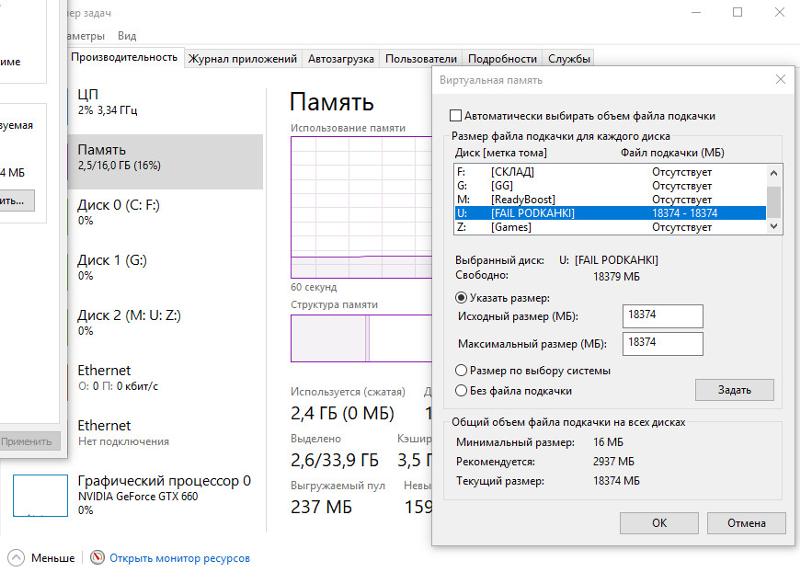 Но думать, что современные видеокарты, размером 1.5, поместятся в такой плате, не стоит – в них также придется использовать райзеры. Самой ходовой у майнеров остается плата в виде AsRock H81, которая работает на сокете 1150. Процессоры для последнего сокета стоят дороже, но если вдруг захочется поиграть на такой технике, то собирать игровой компьютер более не придется. Единственный минус – у такой платы имеется полноценное гнездо только для одной дискретной видеокарты, тогда как к остальным пяти придется докупать райзеры.
Но думать, что современные видеокарты, размером 1.5, поместятся в такой плате, не стоит – в них также придется использовать райзеры. Самой ходовой у майнеров остается плата в виде AsRock H81, которая работает на сокете 1150. Процессоры для последнего сокета стоят дороже, но если вдруг захочется поиграть на такой технике, то собирать игровой компьютер более не придется. Единственный минус – у такой платы имеется полноценное гнездо только для одной дискретной видеокарты, тогда как к остальным пяти придется докупать райзеры.
Фото автора канала «Мой старый компьютер»
Встречаются в продаже «майнинговые» материнские платы с поддержкой до 12 видеоадаптеров. Но здесь важно понимать, что придется использовать уже другую операционную систему Linux, тогда как в отношении моделей с меньшим количеством видеокарт можно использовать операционную систему в виде Windows 7. Для майнинга ОС Windows 10 подходит хуже, поскольку данная операционная система видит майнер в виде Claymore в качестве вируса.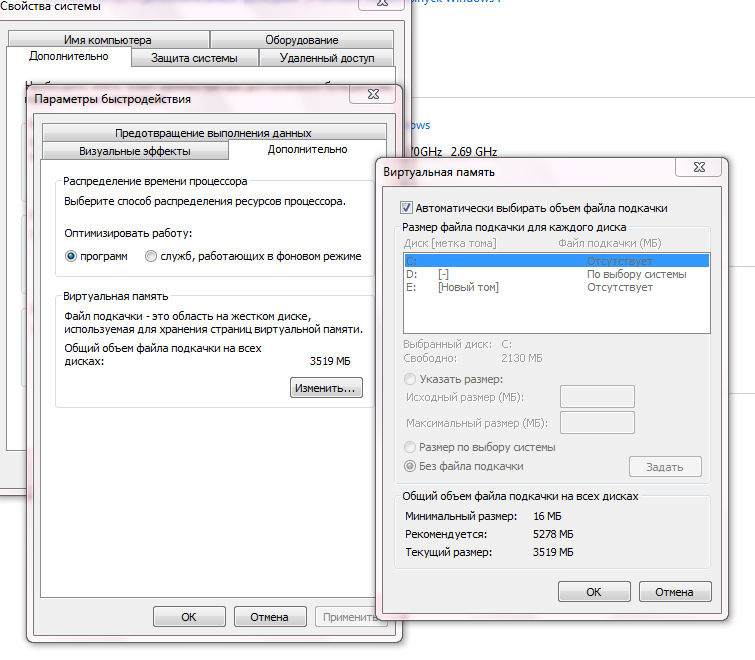 Поэтому, перед инсталляцией майнера Claymore, стоит отключить антивирус, и только затем машина заработает. Если останется антивирусная система в компьютере, то она может удалить ценные файлы из майнера и последний просто не запустится.
Поэтому, перед инсталляцией майнера Claymore, стоит отключить антивирус, и только затем машина заработает. Если останется антивирусная система в компьютере, то она может удалить ценные файлы из майнера и последний просто не запустится.
Фото автора канала «Мой старый компьютер»
Если суммировать все по части материнских плат, то можно прийти к единому знаменателю – не стоит искать версии с повышенной мощностью процессора, ОЗУ вполне хватит до 8 ГБ, а отсутствие слотов можно компенсировать райзерами. Если ОЗУ вдруг не хватит при майнинге, то можно увеличить файл подкачки на жестком диске и ферма будет отличаться большой производительностью – даг-файл для Ethereum будет иметься место на жестком диске.
Всем спасибо за внимание, подписывайтесь на канал, чтобы не пропускать новые публикации. Поддержите «лайком» статью.
Интересное по теме:
Почему старые видеокарты никак не могут оставить в покое, выделил 4 причины
Чем опасен майнинг на домашнем компьютере для видеокарты
Нет ничего удивительного в том, что сдал видеокарту с дефектом в магазин по гарантии, а деньги вернули в течение часа
Развеиваем мифы: Файл подкачки на RAM-диске
Несмотря на повсеместное распространение SSD накопителей,
а также благодаря дешевизне модулей памяти,
идея RAM-диска в некоторых случаях не потеряла актуальности — виртуальному диску, расположенному в
оперативной памяти компьютера и обеспечивающему феноменальные скорости чтения и сегодня найдется
применение.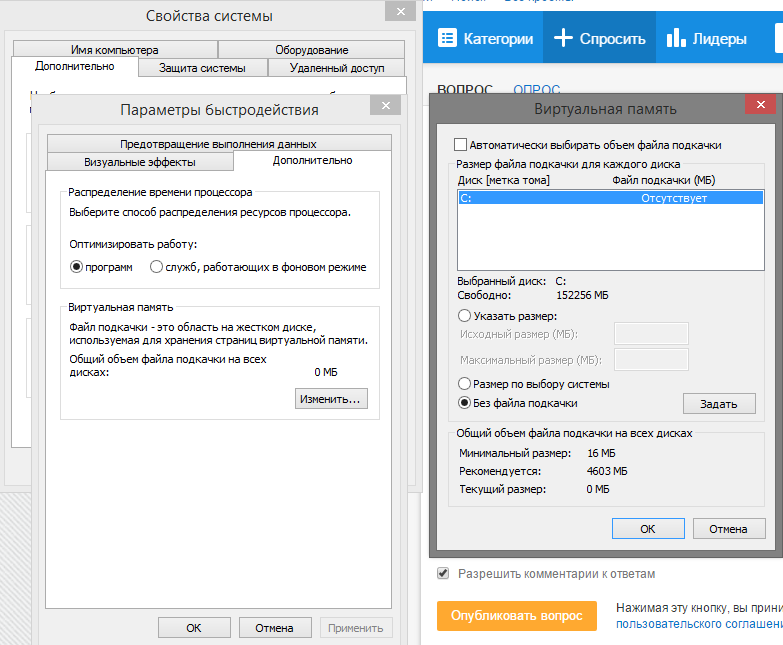 Однако не всегда использование данной технологии рационально, и в данной статье я
расскажу о самом нелепом применении RAM-диска, которое мне приходилось встречать, – расположении на
нем файла подкачки.
Однако не всегда использование данной технологии рационально, и в данной статье я
расскажу о самом нелепом применении RAM-диска, которое мне приходилось встречать, – расположении на
нем файла подкачки.
Задумайтесь, мы сознательно уменьшаем память компьютера для размещения в ней рамдиска с подкачкой, которая нужна, при малом (недостаточном) количестве памяти. Замкнутый круг.
Статья: Ramdisk – виртуальный диск для ускорения работы компьютера
Теперь расскажу более подробно с картинками. Весь доступный для использования ресурс памяти компьютера условно состоит из двух частей – физической памяти, то есть модулей, установленных на материнской плате, и файла подкачки (Свопа – от англ. Swap-file), который используется при нехватке физической памяти.
Такой механизм защищает систему от истощения ресурсов. Сбрасывая временно неиспользуемые программы и библиотеки в swap-файл на жестком диске, освобождается место для новых
приложений.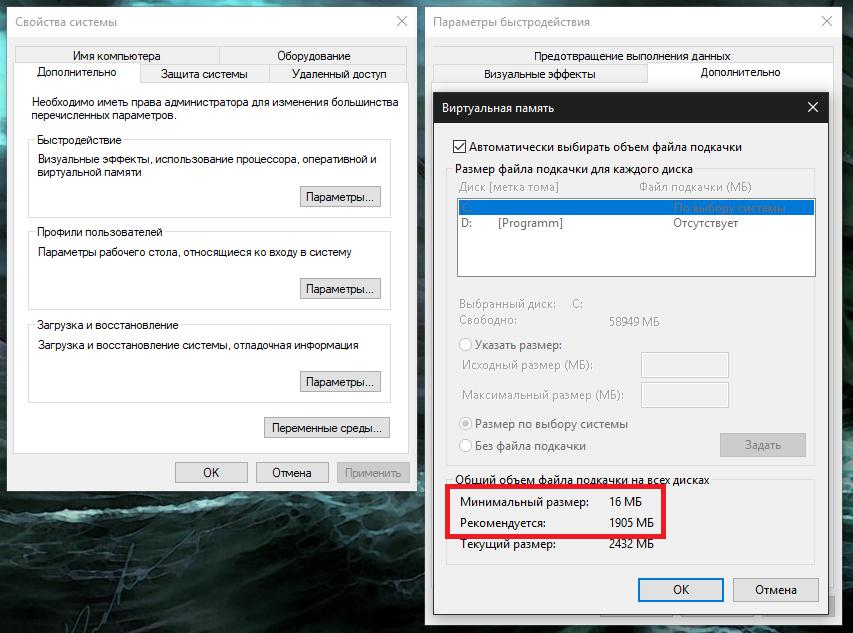 Операционка будет работать медленнее, но не заглючит и не зависнет.
Операционка будет работать медленнее, но не заглючит и не зависнет.
Вот как выглядит ресурс памяти при создании в ней RAM-диска. Часть физической (именно ценной физической) памяти отрезается и отдается под накопитель, который виден в системе как обычный диск. Соответственно, размер диска не может быть больше размеров оперативной памяти. Такой виртуальный «винчестер» имеет высочайшую производительность, на порядок (а то и больше) обгоняющую даже SSD. Но размер памяти уменьшен, а значит, часть программ, которым не хватило места, будут отправлены в файл подкачки.
Расположение рамдиска в памяти. Общий ресурс уменьшился, теперь он не превышает размера физической
памяти.
Теперь посмотрите на особенности
распределения памяти при расположении Свопа на RAM-диске. Во-первых, суммарный размер свободной
памяти и Swap-файла не может быть больше физической памяти компьютера, что убивает вообще всякий
смысл подкачки, направленной на расширение лимита физической памяти.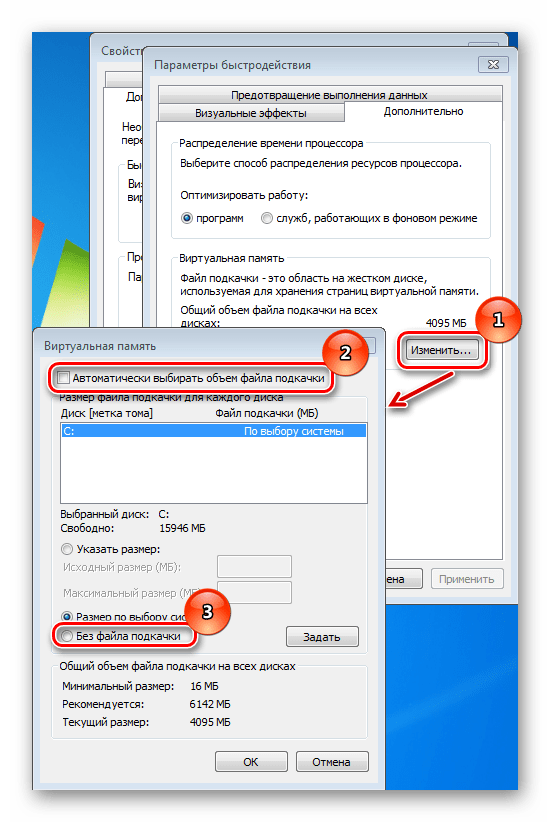 Во-вторых, операционная система
достаточно гибко умеет распределять свои ресурсы. Ограничивая систему виртуальным диском, мы не даем
полного контроля над памятью.
Во-вторых, операционная система
достаточно гибко умеет распределять свои ресурсы. Ограничивая систему виртуальным диском, мы не даем
полного контроля над памятью.
Сравните с предыдущей картинкой. Суммарный ресурс тот же, но теперь система эффективно
решает, как использовать память, например под файловый кэш.
Например, в некоторых случаях система может повысить производительность за счет файлового кэша, который в файле подкачки не применяется. Поэтому, нужно отключить RAM-диск и подкачку, освободив память, и дать системе самой решать, как использовать свободные ресурсы.
Пример. В компьютере 6 Гбайт
оперативной памяти и 2 Гбайт в подкачке на жестком диске. Суммарно под систему и программы выделено
8 Гбайт. Файловый кэш может быть выделен только в пределах физических 6-ти Гбайт. Теперь мы хотим
избавиться от дисковой подкачки на винчестере и перенести ее на RAM-диск.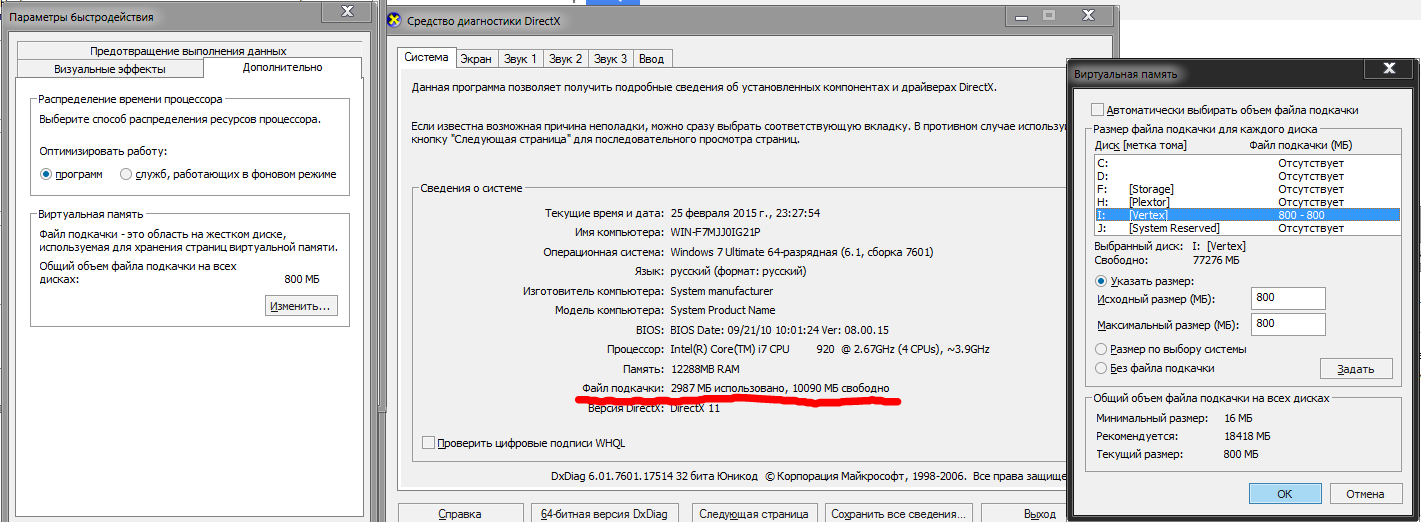
Итого получается: 4 Гбайт свободной памяти + 2 Гбайт под Swap-файл. Суммарный размер под систему и программы – 6 Гбайт. Только теперь кэш может быть выделен в пределах 4 Гбайт (а не 6-ти, как ранее). Если хочется избавиться от дисковой подкачки, например, при наличии большого количества памяти, то проще вообще отключить Своп.
Применительно к нашему примеру, весь выделенный ресурс будет состоять только из физической памяти размером 6 Гбайт, которая выделена под систему и программы. То есть, по сравнению с предыдущим случаем (подкачки на виртуальном носителе) мы ничего не теряем, плюс система имеет возможность более эффективно использовать ресурсы.
Если если хочется ускорить систему, поставьте больше памяти,
а не занимайтесь ерундой с переносом подкачки на рамдиск.
Поэтому
не используйте файл подкачки на RAM-диске, это верхняя степень идиотизма, идущая от полного
непонимания того, как работает операционная система.
Получайте анонсы новых статей прямо на почту
Похожие материалы:
Почему не стоит покупать видеокарту после майнинга?
Приветствую
Сразу коротко ответ:
Почему не стоит покупать видеокарту после майнинга — потому что видеокарта месяцами, если не годами работала на 100% загрузке 24 часа в сутки (соответственно и грелась).
Но если предлагают за очень дешево — стоит подумать.
Разбираемся
- Все очень просто. Потому что майнинг это добыча криптовалюты. Как работают видеокарты при таком процессе? Они стоят на открытых стеллажах, их много, очень много, и все они… постоянно работают на 100% загрузки, а значит и постоянно греются. Нет, совсем не так, как в играх — поиграли и легли спать. Видеокарты трудятся постоянно, поэтому если она после майнинга — она уже прилично подуставшая, неизвестно сколько еще она проработает. Скорее всего там уже термоинтерфейс потерял свои начальные свойства.
- Но как долго видеокарта работала в майнинге? Вот вопрос.
 Она могла работать и год без остановки, была так бы сказать в рабстве)) Можно конечно взять такую видеокарту, установить ее, не напрягать, не перегревать, держать в чистоте, чтобы у нее была заслуженная жизнь на минималках, без особой работы, она уже отработала свое, пусть отдыхает. Но думаю это бред)) В общем я к тому веду, что НЕ СТОИТ ПОКУПАТЬ ВИДЕОКАРТУ ПОСЛЕ МАЙНИНГА, если вы планируете на ней играть в современные игры.
Она могла работать и год без остановки, была так бы сказать в рабстве)) Можно конечно взять такую видеокарту, установить ее, не напрягать, не перегревать, держать в чистоте, чтобы у нее была заслуженная жизнь на минималках, без особой работы, она уже отработала свое, пусть отдыхает. Но думаю это бред)) В общем я к тому веду, что НЕ СТОИТ ПОКУПАТЬ ВИДЕОКАРТУ ПОСЛЕ МАЙНИНГА, если вы планируете на ней играть в современные игры. - С другой стороны, если такую видеокарту предлагают по невысокой цене — можно и взять. Она может проработать полгода, год, или даже больше. Или вообще меньше. Конечно после покупки ее нужно почистить, поменять термоинтерфейс, вентиляторы и желательно установить дополнительный обдув, чтобы ей точно не была жарко. Чтобы не трудилась дальше в рабских условиях. Тогда она еще может порадовать вас.
Вот так трудятся видеокарты в майнинге, это ферма, рабство:
РЕКЛАМА
РЕКЛАМА
РЕКЛАМА
Только вдумайтесь сколько здесь видеокарт:
Я против чтобы над видеокартами так издевались.
Удачи и добра
На главную! 18.01.2022Выбираем правильный ноутбук для майнинга – Ты в теме игры!
Когда нужно заработать и немного поиграть, то вполне разумно выбирать игровой ноутбук. Но выбрать такую технику довольно трудно, поскольку она отличается высокой технической сложностью, тогда как для майнинга потребуются только определенные версии.
Начинать поиск такого ноутбука лучше с предлагаемых видеокарт на сайте https://pigu.lt/ru/noutbuki. В топовых версиях игровых ноутбуков часто используются видеокарты RTX 2070, которые твердо гарантируют хэшрейт Ethereum не менее 39 Mh/s, что считается очень неплохим показателем. Мощность потребления такой видеокарты не превышает 170 Вт и ноутбук, имея мощную систему охлаждения, практически не будет перегреваться.
Конечно, могут все спросить – как можно заработать на майниге, используя всего одну видеокарту? Можно немного, поскольку вышеуказанная видеокарта сможет заработать более 0. 1 Ethereum, что считается очень неплохим показателем. Если цена на Ethereum окажется на высоких позициях, то игровой ноутбук окупится в течение нескольких месяцев.
1 Ethereum, что считается очень неплохим показателем. Если цена на Ethereum окажется на высоких позициях, то игровой ноутбук окупится в течение нескольких месяцев.
Что делать, если в таком ноутбуке имеется еще и мощный процессор в виде Ryzen 5, у которого имеется целых 6 ядер и 12 потоков? В этом случае разумно подключить компьютер к майнингу другой валюты в виде XMR, стоимость которой в 2021 году превышала 130 долларов. Нагрузка на такой процессор окажется не такой высокой (порядка 60 процентов) и даже будет оставаться еще немного мощности для других дел – вплоть до просмотра фильмов! Конечно, система охлаждения в последнем случае должна работать с максимальной эффективностью и нужно раз в год ее продувать сжатым воздухом и менять термальную пасту в месте соединения процессора с радиатором охлаждения. Но если спросить себя честно – большая часть игровых ноутбуков используются не по назначению – периодически в них играются в игры. И далее просто стоят.
И обязательно нужно акцентировать внимание на емкостных показателях ОЗУ. Если ноутбук имеет ОЗУ до 64 Гб, то это скажется существенным плюсом – техника сможет с помощью майнера Claymore с легкостью зарабатывать монету Ethereum. Если же ОЗУ окажется не так много, то ничего страшного – на жестком диске компьютера увеличивается файл подкачки и майнинг Ethereum происходит с высокой скоростью.
Наличие мощного аккумулятора в такой технике также окажется положительным моментом – он может составлять до 8 000 мАч, что позволит технике при отключении электричества час или даже два работать в режиме майнинга. Приобретать для такой техники стабилизатор напряжения не придется.
Разбираемся с “оперативкой” и HDD в GPU-майнинге
Оперативная память и жесткий диск – те компоненты, без которых не запустится ни одна ферма, если только речь не идет о ASIC-картах.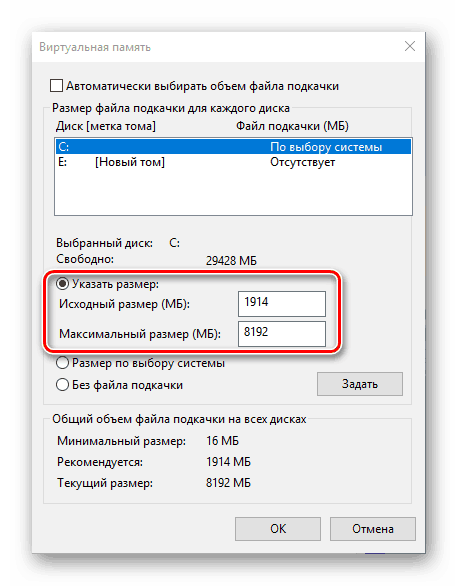 Сразу расставим точки над «i» – оперативная память и жесткий диск на производительность фермы практически не влияют, а потому каких-либо жестких требований по ним нет. Но все же не любое оборудование подойдет для фермы.
Сразу расставим точки над «i» – оперативная память и жесткий диск на производительность фермы практически не влияют, а потому каких-либо жестких требований по ним нет. Но все же не любое оборудование подойдет для фермы.
Объем оперативной памяти
Как мы сказали ранее – жестких требований по оперативке нет. Приемлемый объем оперативной памяти для майнига – 4-8 гигабайт. Меньший объем может несколько ограничить работу операционной системы и запущенного софта, больший объем – не даст никакого роста производительности и лишь ударит по карману.
DDR3 или DDR4?
DDR2 мы откинули сразу – этот тип памяти устарел, да и цены на этот тип памяти несоизмеримо высоки. Все современные материнские платы предусматривают установку оперативной памяти типа DDR3 или DDR4. Если материнская плата уже куплена – то выбор, собственно, уже сделан. Если материнская плата еще не куплена – можно читать далее.
DDR4 имеет более высокие частоты, а также более низкое энергопотребление.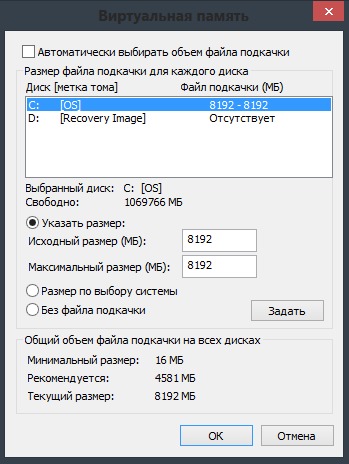 Более высокая частота нас не волнует в принципе – производительность фермы выше не станет, а цена планки памяти будет выше. А вот более низкое энергопотребление это уже вопрос интересный, ведь от этого зависит окупаемость майнинга. Если вдаваться в стоимость оборудования и энергоэффективность, то окажется, что цена DDR4 на 20-30% выше цены DDR3. А энергоэффективность DDR4 на 10-15% выше, при потреблении планки оперативной памяти всего в 1-2 ватта. Таким образом, никакого смысла переплачивать за планку DDR4 нет, так как никакой экономии на электроэнергии ощутить не получится.
Более высокая частота нас не волнует в принципе – производительность фермы выше не станет, а цена планки памяти будет выше. А вот более низкое энергопотребление это уже вопрос интересный, ведь от этого зависит окупаемость майнинга. Если вдаваться в стоимость оборудования и энергоэффективность, то окажется, что цена DDR4 на 20-30% выше цены DDR3. А энергоэффективность DDR4 на 10-15% выше, при потреблении планки оперативной памяти всего в 1-2 ватта. Таким образом, никакого смысла переплачивать за планку DDR4 нет, так как никакой экономии на электроэнергии ощутить не получится.
Выбор производителя оперативной памяти
Можно брать самые дешевые планки оперативной памяти. Главное, чтобы планка была новая и на нее распространялась гарантия. Планки оперативной памяти выход из строя достаточно редко. Главное – обеспечить хотя бы минимальное охлаждение планок, они должны обдуваться воздухом. Из недорогих брендов – Goodram, Team, Patriot. Немного дороже – Kingston.
Одна планка или две?
Установка двух одинаковых планок в режиме Dual Channel обеспечит увеличение частот памяти.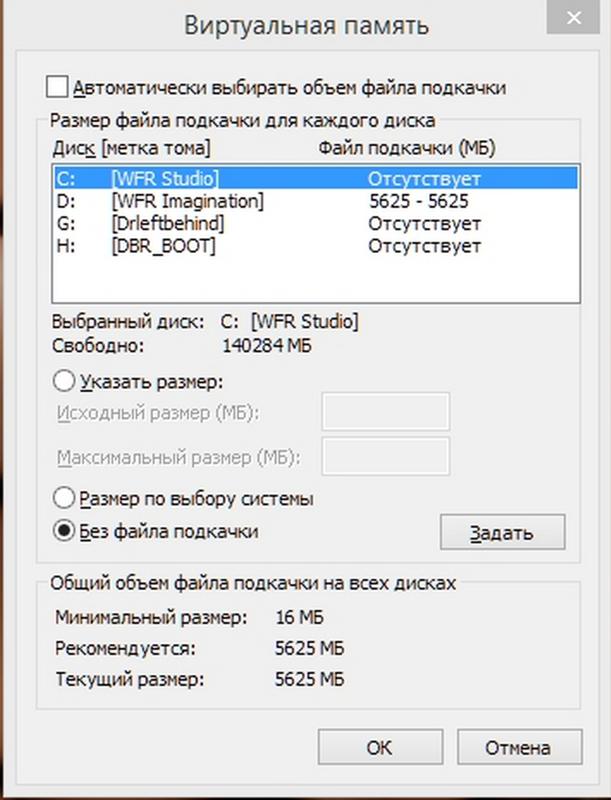 В реальных условиях можно надеяться на прирост производительности порядка 10-20%. Но есть и существенный минус – установка двух планок по 2 гигабайта нагрузит материнскую плату сильнее, чем установка одной планки на 4 гигабайт. А это нам вовсе не интересно. Ставим одну планку. Кстати, и нагрев будет меньше.
В реальных условиях можно надеяться на прирост производительности порядка 10-20%. Но есть и существенный минус – установка двух планок по 2 гигабайта нагрузит материнскую плату сильнее, чем установка одной планки на 4 гигабайт. А это нам вовсе не интересно. Ставим одну планку. Кстати, и нагрев будет меньше.
Выбор жесткого диска для майнинга
Вопрос, который тревожит многих майнеров и есть на каждом форуме, посвященном теме. Спойлеры – жесткий диск подойдет любой. Главное, чтобы он был «жив», и на нем хватало места. Чуть подробнее – далее.
Объем жесткого диска для майнинга
Объема жесткого диска должно хватать на операционную систему с драйверами, файл подкачки, и софт, необходимый для майнинга. Если не жестком диске будет размещаться и локальный кошелек – места должно хватать и под него.
Если не брать во внимание совсем раритет с интерфейсом IDE, то прекрасно подойдут SATA-винчестеры объемом от 160 Гб. Можно и меньше – вот только найти их сложно.
SSD или HDD
Плюсов у SSD конечно же много. Но только не в майнинге. Стоимость SSD ничем не обоснована в этом современном ремесле, и покупка HDD будет более правильным решением. Если у начинающего майнера серьезные амбиции, то мы все же упомянем некоторые плюсы SSD, которые будут актуальны при майнинге (говорим мы не о майниге на HDD/SSD!)
Но только не в майнинге. Стоимость SSD ничем не обоснована в этом современном ремесле, и покупка HDD будет более правильным решением. Если у начинающего майнера серьезные амбиции, то мы все же упомянем некоторые плюсы SSD, которые будут актуальны при майнинге (говорим мы не о майниге на HDD/SSD!)
Преимущества SSD в майнинг-ферме:
- Более низкое энергопотребление
- Более низкий уровень шума
- Более низкая допустимая температура окружающей среды
- Более низкий температурный режим
- Ферма будет запускаться на порядок быстрее
- Начальная настройка фермы пройдет более быстро
- Нет механики, которая может выйти из строя при резком отключении питания
Все вышеперечисленные преимущества никак не перекрывают завышенную стоимость SSD.
Выбор производителя HDD
Берем что-то более-менее приличное из недорогих брендов – Hitachi, Seagate, WD вполне сойдут. Гнаться за винчестерами WD серии Red или Black тоже особого смысла нет – HDD при GPU-майнинге не особо нагружается и циклов перезаписи не так много.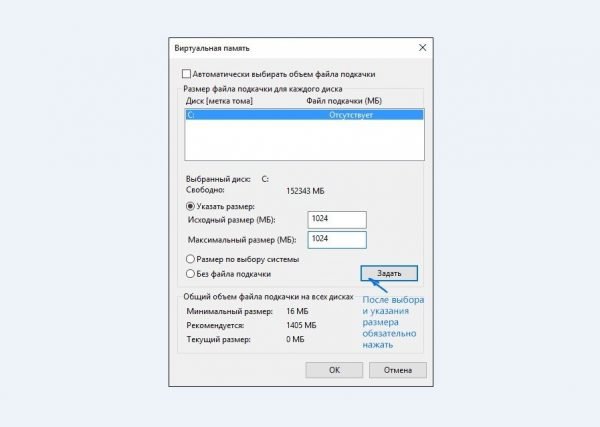 Интерфейс будет, скорее всего, SATA II или SATA III.
Интерфейс будет, скорее всего, SATA II или SATA III.
Скорость вращения шпинделя и формактор HDD
Скорость вращения шпинделя для «гражданского» ПК обычно 5400 rpm (обычно это ноутбучный вариант в форм-факторе 2.5 дюйма) или 7200 rpm. Оба варианта подходят для майнинга. Брать серверный HDD на 10000 rpm не нужно – лишние затраты.
Формактор может быть 3.5” или 2.5”. На производительность не влияет. Подбирать можно по каркасу – хотите сэкономить место – берите 2.5”.
Если решите брать SSD, то можно выбрать формактор M.2, но его должна поддерживать материнская плата. Интерфейс обеспечивает максимальную скорость чтения/записи. Но и цена за такое удовольствие соответствующая.
Вывод
Выбор оперативной памяти и жесткого диска для майнинг-фермы на GPU – не такой уж важный вопрос. 4Гб оперативной памяти DDR3 или DDR4 будет достаточно. В качество жесткого диска целесообразно использовать HDD объемом от 160 Гб, в любом форм-факторе с интерфейсом SATA.
Подписывайтесь на новости BitExpert в Twitter!Нашли ошибку в тексте? Выделите ее и нажмите CTRL+ENTER
Как запустить стабильный майнинг на видеокартах за 30 минут – Telegraph
Crypto FarmersCrypto Farmers уже писали, как собрать прочный корпус для майнинга на видеокартах. Теперь, в виде пошаговой инструкции расскажем, как начать майнинг криптовалюты на Windows 10 х64.
Теперь, в виде пошаговой инструкции расскажем, как начать майнинг криптовалюты на Windows 10 х64.
Настройка Windows
1) Установить драйвер
Первое, с чем придется столкнуться — это обнаружение системой дополнительных видеокарт. Придется ставить одну, накатывать драйвер, далее схема: ребут -> +1 карта. Но с материнками для AMD бывают проблемы. Может быть так, что после установки нескольких карт экран черный, но диод HDD мигает, значит что-то грузится. В этом случае загружаетесь с одной картой, устанавливаете Team Viewer, затем загружаетесь с несколькими картами. Если экран черный, но диод мигает, дайте ему минут 5-10, это устанавливаются драйвера. Процесс с драйверами может затянуться, но вы сможете даже при черном экране подключиться к ферме через Team Viewer, и установить драйвера вручную из списка уже установленных. После этого все будет работать.
Если в процессе майнинга какая-то из карт вдруг перестанет отображаться в диспетчера устройств, то нажмите Вид -> Показать скрытые устройства. Затем обесточьте ферму, отключите видеокарту и перезапустите Windows.
Затем обесточьте ферму, отключите видеокарту и перезапустите Windows.Список оптимальных драйверов для каждого типа видеокарт здесь. Скачать последнюю версию драйвера с сайта производителя — вариант тоже рабочий.
Карты должны отобразиться в диспетчере устройств2) Отключить обновления Windows
Обновления могут вызвать перезагрузку, а также не желательны, когда установлена не лицензионная копия Windows. Для этого:
- Нажмите клавиши Win+R (Win — клавиша с эмблемой ОС), введите services.msc в окно «Выполнить» и нажмите Enter. Откроется окно «Службы».
- Найдите в списке службу «Центр обновления Windows» (Windows Update), дважды кликните по ней.
- Нажмите «Остановить».
Дополнительно можно установить патч, который отключит все лишние для майнинга процессы.
3) Увеличить файл подкачки
Чтобы обеспечить работу майнера даже в том случае, когда физической памяти RAM недостаточно — увеличим файл подкачки. Для этого:
- Наберите в поле поиска и выберите пункт «Настройка представления и производительности системы».

- В открывшемся окне выберите вкладку «Дополнительно», а в разделе «Виртуальная память» нажмите кнопку «Изменить» для настройки виртуальной памяти.
Для того, чтобы увеличить, т.е. задать вручную размер файла подкачки, снимите отметку с автоматического определения размера, отметьте пункт «Указать размер» и задайте нужные размеры (для Claymore — это 16000 и 16000), затем нажмите кнопку «Задать». После этого примените настройки. Изменения вступают в силу после перезагрузки.
Здесь же во вкладке «Визуальные эффекты» выберите пункт «Обеспечить максимальное быстодействие».
4) Настроить удаленный доступ (если нужно)
В большинстве случаев программы TeamViewer вполне достаточно, но можно использовать и VPN сервис. Например, http://www.neorouter.com/.
5) Другие баги
Система не видит жесткий диск — решение;
DDU для глубокого удаления драйверов видеокарт;
Запуск майнинга
Рассмотрим запуск майнинга на примере эфириума классик (ЕТС), но алгоритм настройки применим и к остальным PoW криптовалютам.
1) Выбрать пул
Рекомендую использовать пулы из списка, составленного разработчиками: https://ethclassic.ru/mining/. Например, https://etc.ethermine.org/
2) Скачать майнер и настроить .bat файл
Я использую последнюю версию Claymore 9.8. В папке с программой отредактируйте (правая кнопка мыши -> изменить) файл start.bat и вставьте:
TIMEOUT 30 setx GPU_FORCE_64BIT_PTR 0 setx GPU_MAX_HEAP_SIZE 100 setx GPU_USE_SYNC_OBJECTS 1 setx GPU_MAX_ALLOC_PERCENT 100 setx GPU_SINGLE_ALLOC_PERCENT 100 EthDcrMiner64.exe -epool eu1-etc.ethermine.org:4444 -ewal Your_Ethereum_Address -epsw x -eworker 4х1060-gaming -tstop 80
TIMEOUT 30 — запускает майнинг через 30 секунд после открытия бат-файла, что позволяет системе успеть определить видеокарты при перезагрузке системы;
eu1-etc.ethermine.org:4444 — укажите ближайший к вам сервер;
-eworker 4х1060-gaming — имя майнера для отображения в статистике пула;
-tstop 80 — указывает температуру остановки 80C.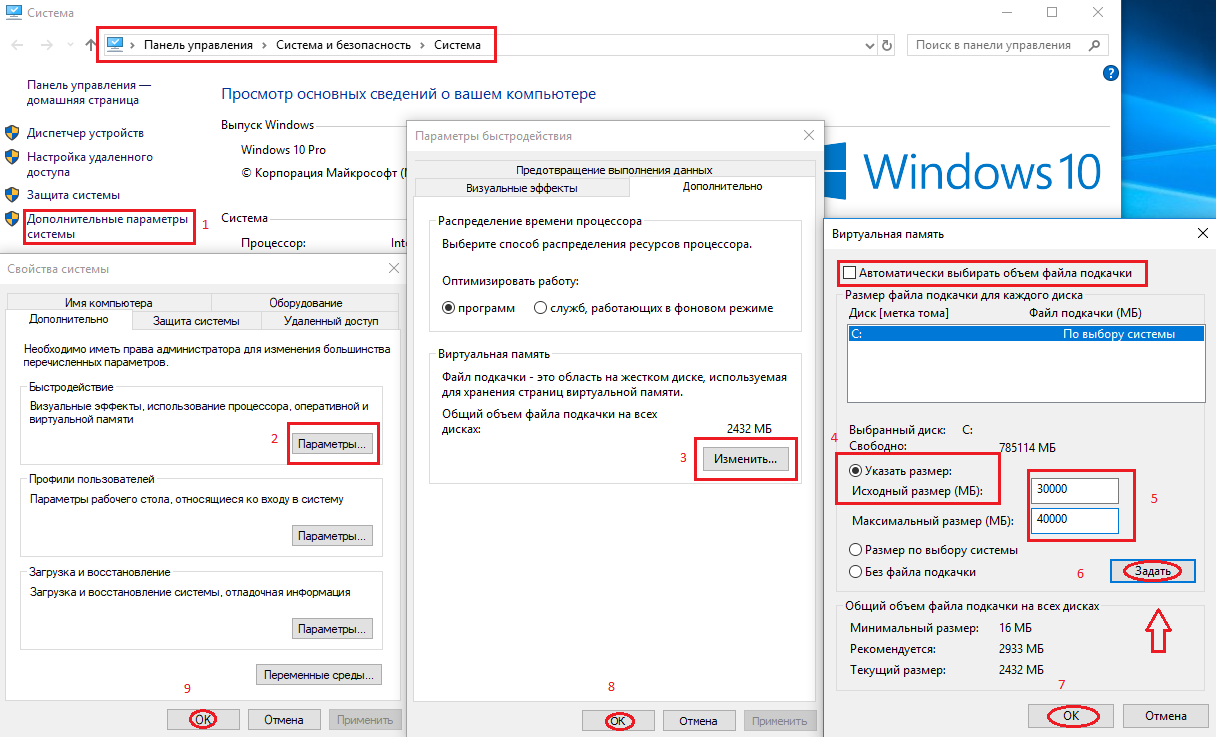 Если будет отключена не та карта — майнер закроется через 30 секунд. При необходимости, можно использовать и другие опции командной строки.
Если будет отключена не та карта — майнер закроется через 30 секунд. При необходимости, можно использовать и другие опции командной строки.
3) Установить MSI Afterburnen
MSI Afterburnen используют для увеличения хэшрейта с помощью разгона видеокарт. Рассмотрим настройки для майнинга эфира на примере Gigabyte 1060-6GB-mini (Micron):
Нажмите Startup, чтобы включать Afterburnen при запуске WindowsPower Limit — процент потребления ээ (чем выше, тем горячее карты). Снижать до начала потери в хэшрейте;
Temp. Limit — температура в градусах, выше которой сбрасывается разгон;
Core Clock — разгон ядра. Минимум для Ethereum, +100 Mhz и выше для Zcash;
Memory Clock — разгон видеопамяти. +750 Mhz и выше для Ethereum, +600 Mhz и ниже для Zcash;
Fan Speed — скорость вращения вентилятора в процентах.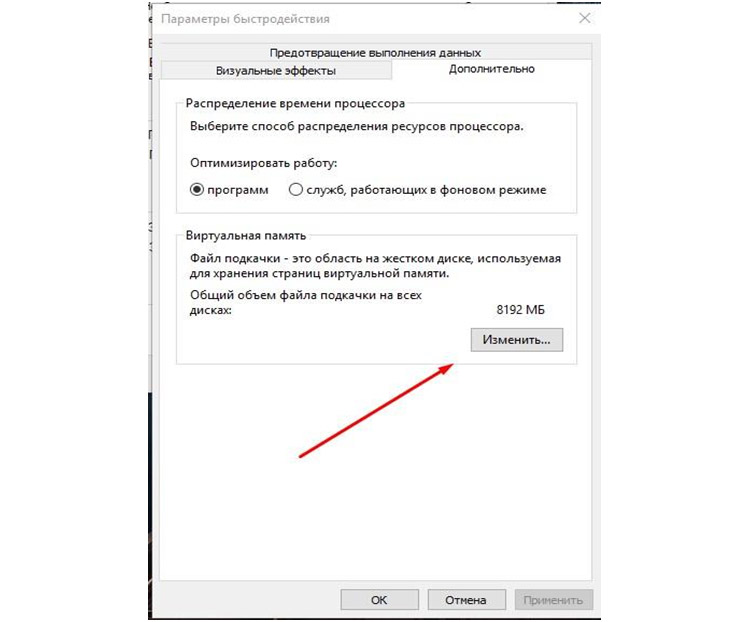 Принудительный обдув снижает температуру на 10-15 градусов, увеличивая тем самым КПД. До 90% летом, 60% и выше летом.
Принудительный обдув снижает температуру на 10-15 градусов, увеличивая тем самым КПД. До 90% летом, 60% и выше летом.
4) Скачать утилиту для мониторинга видеокарт
Чтобы избавить себя от постоянного мониторинга, можно скачать простую утилиту, которая перезагружает систему в случае падения температуры любой из видеокарт до заданного значения. Положите ярлык от exe файла в автозапуск, вместе с майнером. В случае перезагрузки программа сделает скриншот в папку Screenshots, и запишет лог в logs.txt. Если отвалилась карта — принудительная перезагрузка сразу.
Более подробно автор рассказывает на видео:
Поставьте парню лайк — полезную сделал штуку5) Настроить автозагрузку
Чтобы вместе с запуском Windows запускался майнинг и мониторинг, добавьте ярлык bat файла Claymore и утилиты GPU Temp Control в папку автозагрузки. Для этого, нажмите сочетание клавиш Win+R, введите в окне «Выполнить» команду shell:startup и нажмите Ok. Затем перетащите ярлыки в папку автозагрузки.
Затем перетащите ярлыки в папку автозагрузки.
Результаты
Достаточно ввести адрес кошелька, указанного в bat файле, на главной странице пула и нажать Check Status:
Статистика пула ethermine.orgReporter Hashrate — хэшрейт в момент последнего соединения фермы и пула;
Current Hashrate — ваш хэшрейт с учетом количества решенных Valid Share. Самый важный показатель в статистике;
Average Hashrate — взвешенный Current Hashrate за последние 24 часа;
Valid Share — количество выполненных заданий, за которые майнер получает криптовалюту;
Stale Share — процент не выполненных заданий. Чем ниже, тем стабильнее ферма;
Invalid Share — процент не правильно выполненных заданий.
Кроме статистики хэшрейта, доступна история выплат и примерная доходность на основе суточных данных:
Прогнозируемый доход с одной фермы из 4-х 1060-6GB составляет 13,5 ЕТС/месяц или 162 ЕТС/годПочему ETC
От Ethereum Classic нужно одно — рост курса криптовалюты к биткоину в ближайшие 1-2 года, а за это время подрастет и сам биткоин.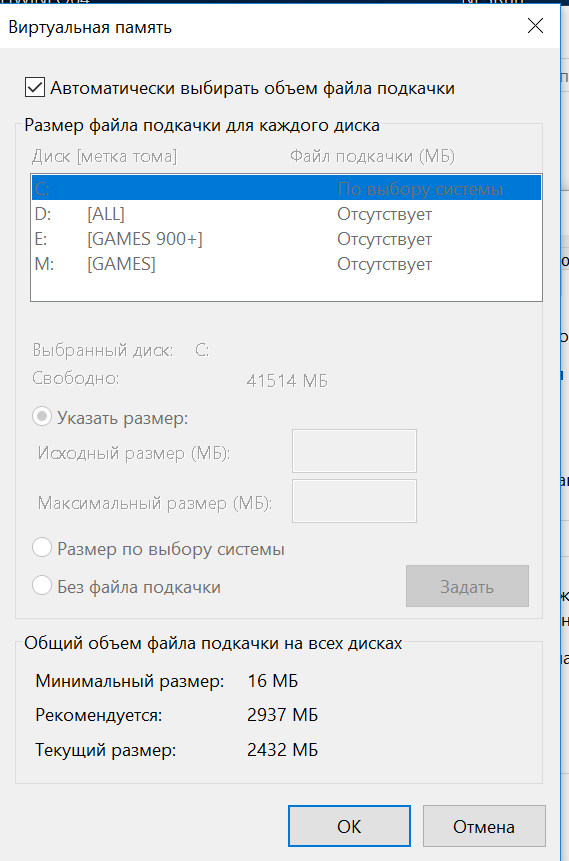
Согласитесь, что майнить с таким расчетом интересней, чем ежедневно выводить в фиат и считать постоянно меняющуюся окупаемость.
Обсудить материал и получить ответы на вопросы о майнинге можно здесь.
Procswap — это простое приложение, позволяющее расставлять приоритеты процессов на компьютере с Windows.
Procswap — это простое приложение, позволяющее расставлять приоритеты процессов на компьютере с Windows. Это отлично подходит для майнинга, когда вы хотите майнить все время, если только не запущены определенные процессы (смотря на вас, Киберпанк).
Он работает, позволяя пользователю передавать свои сценарии майнинга и сканировать данный каталог на наличие всех файлов .exe и помечать их как приоритетные.Он опрашивает процессы, запущенные в Windows, чтобы проверить, запущен ли один из этих приоритетов . (например, запущен 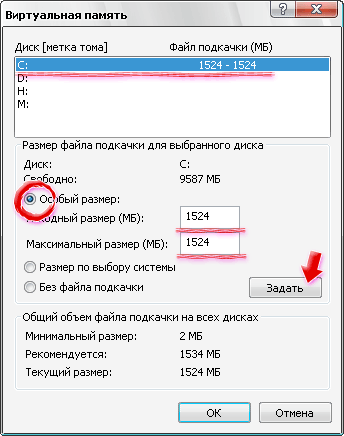 exe
exe Hades.exe ), а затем останавливает все переданные сценарии. Всякий раз, когда нет запущенных приоритетных процессов, например, когда вы устали играть в Киберпанк и закрыли его, он запускает все переданные в скриптах — эти скрипты являются путями к вашим файлам .bat , которые запускают ваши майнеры.
Начало работы
- Загрузите последнюю версию со страницы выпусков или соберите ее из исходного кода, если вам не нравится запускать случайные исполняемые файлы, найденные в Интернете.
- Вам придется открыть командную строку и, возможно, вы захотите запустить ее от имени администратора.
- Перейдите в каталог, в который вы загрузили
procswap.exe(вероятно, в папку «Загрузки»).
Примеры
Мне нравится, когда procswap сканирует каталог игр Steam на наличие файлов .exe и запускает два файла .bat , один для PheonixMiner, а другой для XMRig.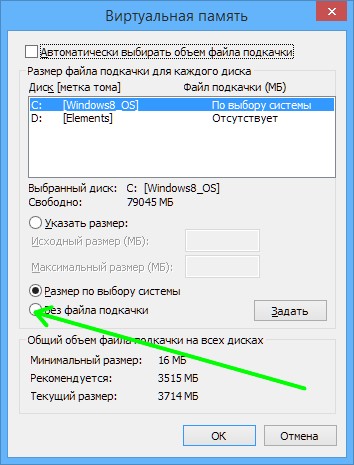
Моя команда выглядит примерно так:
процсвоп.exe --priority D:\Steam\steamapps\common --swap C:\Mining\PhoenixMiner\start_miner.bat --swap c:\Mining\xmrig\start.cmd
Я храню свои игры Steam на диске D:\, поэтому я указал ссылку на общий каталог, где хранятся все игры. Я передал два процесса «подкачки», которые будут запускаться всякий раз, когда игры не запущены. Два сценария .bat , которые я передал, предназначены для моего сценария PheonixMiner и один для XMRig. Вы можете передать столько приоритетных каталогов или процессов подкачки, сколько хотите.Просто имейте в виду, что при запуске любого приоритетного процесса все процессы подкачки останавливаются.
Вывод выглядит примерно так:
Как видите, первое, что произошло, это просканировал папку с играми, нашел все исполняемые файлы и, поскольку ни один из них не был запущен, запустил мои файлы .bat , чтобы начать майнинг! Когда я открыл Hades, он зарегистрировал, что этот приоритетный процесс запущен и остановил все мои сценарии. Когда я бросил играть в Hades, они снова запустились.Эффективный майнинг!
Когда я бросил играть в Hades, они снова запустились.Эффективный майнинг!
Автоматическое переключение профилей Afterburner
Вероятно, у вас разные профили Afterburner для майнинга/игр. Procswap позволяет вам запускать скрипт при каждом запуске игры, поэтому вы можете настроить свой профиль Afterburner на свой игровой профиль.
В этом примере Profile1 — это мой профиль майнинга, а Profile2 — мой игровой профиль.
Вот моя команда ( обязательно запускайте от имени администратора ):
procswap.exe --priority D:\Steam\steamapps\common --swap C:\Mining\PhoenixMiner\start_miner.bat --priority-script C:\Mining\procswap\priority_script.bat
В приведенной выше команде я установил приоритеты: мой каталог игр Steam D:\Steam\steamapps\common , а мой процесс подкачки (пакетный файл майнинга) — C:\Mining\PhoenixMiner\start_miner.bat . Теперь я добавил флаг --priority-script , который будет запускать C:\Mining\procswap\priority_script. всякий раз, когда приоритет  bat
bat .exe в каталоге игр Steam запускается.
Вам нужно будет установить свой профиль в режим майнинга в файле майнера .bat .
Вот содержимое C:\Mining\PhoenixMiner\start_miner.bat , обратите внимание, что я устанавливаю свой профиль Afterburner на Profile1 .
РЕМ
REM Пример bat-файла для запуска PhoenixMiner.exe для майнинга ETH
РЭМ
setx GPU_FORCE_64BIT_PTR 0
setx GPU_MAX_HEAP_SIZE 100
setx GPU_USE_SYNC_OBJECTS 1
setx GPU_MAX_ALLOC_PERCENT 100
setx GPU_SINGLE_ALLOC_PERCENT 100
REM Установите профиль в качестве профиля майнинга."C:\Program Files (x86)\MSI Afterburner\MSIAfterburner.exe" -Profile1
REM ВАЖНО: Замените адрес ETH на адрес вашего собственного кошелька ETH в опции -wal (Rig001 — это имя рига)
C:\Mining\PhoenixMiner\PhoenixMiner.exe -pool us1.ethermine.org:4444 -pool2 us2.ethermine.org:4444 -wal 8BAFF6bE0ecb72A55eB442ccae5A2f5B96AfFB3e -worker rig01
Пауза
Вот содержимое C:\Mining\procswap\priority_script. , скрипт, который запускается при каждом запуске игры.Я установил свой профиль Afterburner в свой игровой профиль здесь.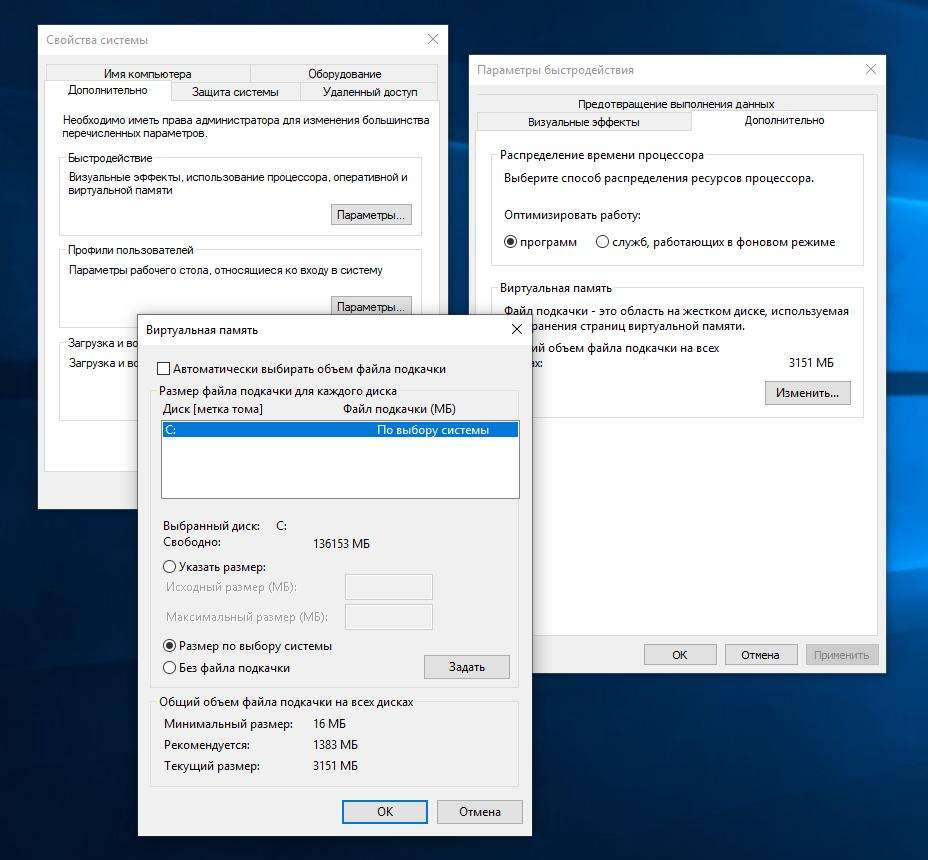 bat
bat
@эхо выключено
"C:\Program Files (x86)\MSI Afterburner\MSIAfterburner.exe" -Profile2
Теперь ваши профили Afterburner должны автоматически переключаться между майнингом и игровым режимом.
Примечания
Этот проект был создан случайно в течение нескольких дней. Любые отзывы или предложения приветствуются.
Как создать файл подкачки Linux
Одним из рекомендуемых способов повышения производительности сервера и предотвращения нехватки памяти является создание области подкачки или файла подкачки. Swap — это виртуальная память, расположенная на вашем жестком диске и расширяющая ОЗУ при высоком уровне использования памяти.
Когда в вашей системе заканчивается основная память, ядро Linux выгружает часть памяти из ОЗУ и записывает ее на жесткий диск. Таким образом, системе становится доступно больше оперативной памяти, и процессы могут работать без сбоев.
Таким образом, системе становится доступно больше оперативной памяти, и процессы могут работать без сбоев.
В этом руководстве мы узнаем, как создать файл подкачки в дистрибутивах Linux, таких как Ubuntu и CentOS.
Проверка конфигурации подкачки
Рассмотрев преимущества создания файла подкачки, важно сначала убедиться, настроен ли файл подкачки в вашей системе.Это поможет вам узнать, следует ли настраивать файл подкачки.
Чтобы проверить, создано ли пространство подкачки, выполните следующую команду:
$ поменять на Команда покажет размер раздела подкачки и метку файловой системы. Вот некоторый вывод команды.
НАИМЕНОВАНИЕ ТИП РАЗМЕР Б/У
/dev/sda9 раздел 3.8G 383.3M -2 Если вы запускаете команду и не получаете никаких результатов, это означает, что у вас не настроен раздел подкачки.Вы можете подтвердить отсутствие пространства подкачки, выполнив следующую команду:
$ бесплатно -ч Отображает статистику использования основной памяти и подкачки.
Всего использовано бесплатных общих баффов/кэша
Память: 7,6 г 5,6 г 386 м 1,1 г 1,7 г 675 м
Перестановка: 0B 0B 0G Из вывода ясно видно, что в строке ‘swap’ память не печатается.Это подтверждение того, что в системе Linux нет активного раздела подкачки. Давайте теперь создадим файл подкачки для системы.
Проверьте место на жестком диске
Как обсуждалось ранее, пространство подкачки — это виртуальная память, находящаяся на жестком диске и обеспечивающая расширение оперативной памяти. Имея это в виду, мы собираемся создать файл подкачки на жестком диске. Но прежде чем мы это сделаем, всегда разумно проверить доступное место на жестком диске.
Чтобы проверить доступное место на жестком диске в Linux, выполните следующую команду:
$ дф-ч В выходных данных обратите внимание на корневой раздел, обозначенный одной косой чертой ( / ) в столбце « Подключено к ». В приведенном ниже выводе корневой раздел помечен как файловая система /dev/sda7 и имеет 97 ГБ свободного места, чего более чем достаточно.
В приведенном ниже выводе корневой раздел помечен как файловая система /dev/sda7 и имеет 97 ГБ свободного места, чего более чем достаточно.
Используемый размер файловой системы Доступно Использование % Установлено на
udev 3.9G 0 3.9G 0% /dev
tmpfs 784M 2,3M 781M 1%/запуск
/dev/sda7 156 ГБ 54 ГБ 97 ГБ 39% /
tmpfs 3.9G 828M 3.1G 22% /dev/shm
tmpfs 5.0M 4.0K 5.0M 1% /выполнить/блокировать
tmpfs 3.9G 0 3.9G 0% /sys/fs/cgroup
/dev/sda10 29G 5.9G 21G 22% /var
/dev/sda8 1.9G 124M 1.7G 7% / загрузка Создать файл подкачки
Определив, что у нас достаточно места в нашей системе Linux, мы приступим к созданию файла подкачки. Помните, что пространство подкачки обычно создается во время установки. Если пространство подкачки уже существует, то все готово. Однако, если у вас нет места подкачки, рекомендуется создать файл подкачки.
Имея это в виду, мы собираемся создать файл подкачки размером 1 ГБ. Для этого введите команду fallocate , как показано ниже:
$ sudo fallocate -l 1G /swap_file Не стесняйтесь давать файлу подкачки любое имя.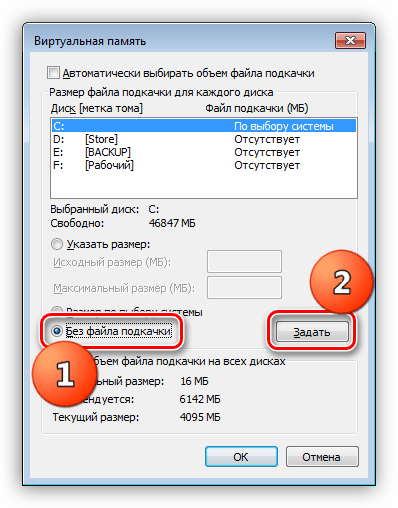 В данном случае мы назвали его swap_file. Однако, если утилита fallocate отсутствует, выполните следующую команду:
В данном случае мы назвали его swap_file. Однако, если утилита fallocate отсутствует, выполните следующую команду:
$ sudo dd if=/dev/zero of=/swap_file bs=1024 count=1048576 Затем установите правильные права доступа к файлу подкачки, поскольку только root имеет права на чтение и запись:
$ sudo chmod 600 /swap_file Аргумент chmod 600 назначает разрешения на чтение и запись только файлу подкачки.
Настройка области подкачки
Чтобы настроить область подкачки, используйте следующую команду с помощью утилиты mkswap , как показано на рисунке:
$ sudo mkswap / swap_file Чтобы активировать файл подкачки, выполните следующую команду:
$ sudo swapon /swap_file Обеспечение постоянной подкачки при перезагрузке
Файл подкачки, созданный в системе Linux, не является постоянным и не сохраняется после перезагрузки.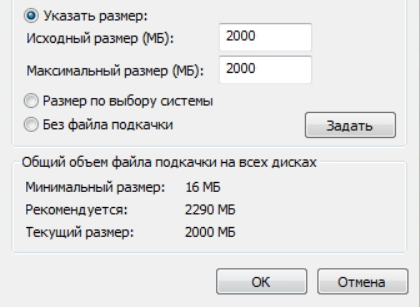 Чтобы сделать файл подкачки постоянным даже после перезагрузки, нам нужно отредактировать файл /etc/fstab и добавить вновь созданную запись подкачки.
Чтобы сделать файл подкачки постоянным даже после перезагрузки, нам нужно отредактировать файл /etc/fstab и добавить вновь созданную запись подкачки.
Используя предпочитаемый вами текстовый редактор, откройте файл /etc/fstab. Мы использовали редактор vim, как показано ниже:
. $ sudo vim /etc/fstab Затем вставьте следующее содержимое
/swap_file подкачка подкачки по умолчанию 0 0 Сохраните изменения и закройте файл /etc/fstab. Чтобы убедиться, что файл подкачки создан, выполните следующую команду:
$ sudo swapon --show Вы должны получить вывод, аналогичный тому, что у нас есть
НАИМЕНОВАНИЕ ТИП РАЗМЕР Б/У
/файл подкачки 1024M 346.4М-2 Поменять местами настройки
На данный момент мы успешно создали наш файл подкачки. Мы собираемся рассмотреть еще одно свойство свопа, а именно значение подкачки.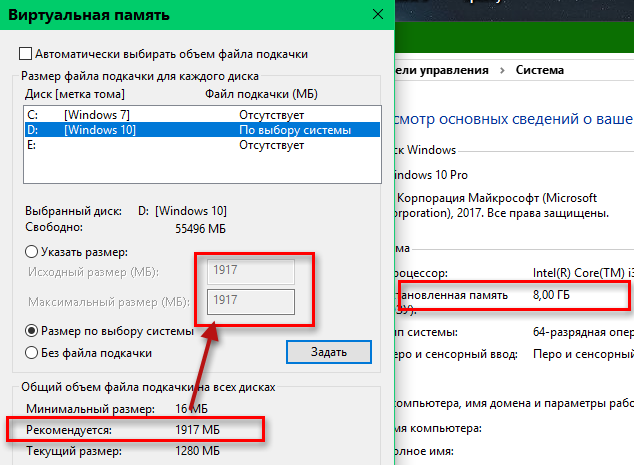 Подкачка относится к свойству ядра Linux, которое определяет частоту использования подкачки.
Подкачка относится к свойству ядра Linux, которое определяет частоту использования подкачки.
Значение подкачки находится в диапазоне от 0 до 100. Низкое значение означает, что система будет заставлять ядро максимально избегать подкачки. Более высокое значение имеет противоположный эффект — оно заставляет ядро использовать подкачку как можно чаще.
По умолчанию значение подкачки равно 60. Вы можете подтвердить это, выполнив команду:
кошка /proc/sys/vm/swappiness Хотя это значение может показаться приемлемым, оно не является предпочтительным для рабочих серверов. Чтобы установить меньшее значение, например 20, выполните следующую команду.
sudo sysctl vm.swappiness=20 Чтобы это значение сохранялось после перезагрузки, добавьте следующую строку в файл /etc/sysctl.conf
вм.обмен = 20 Файлы подкачки и разделы подкачки
Linux поставляется с двумя видами пространства подкачки, разделом подкачки и файлом подкачки. Раздел подкачки — это отдельная часть жесткого диска, которая используется исключительно для подкачки. Здесь нет файлов.
Раздел подкачки — это отдельная часть жесткого диска, которая используется исключительно для подкачки. Здесь нет файлов.
С другой стороны, файл подкачки — это уникальный файл, который находится в файловой системе вместе с вашими данными и системными файлами.
Место подкачки действительно нужно? Сколько?
Наиболее часто задаваемый вопрос при установке Linux: «Нужно ли создавать своп?».Как мы уже обсуждали ранее, пространство подкачки предназначено для использования в качестве буфера, когда ОЗУ по той или иной причине исчерпывается. Когда памяти для размещения приложений больше нет, операционная система выбирает определенный процесс для уничтожения. Это начнет влиять на производительность системы.
Скорее всего, вы никогда полностью не израсходуете всю эту оперативную память. Однако, чтобы быть в безопасности, стоит иметь немного места подкачки. Думайте о пространстве подкачки как о спасательной лодке на яхте. В том маловероятном случае, если яхта загорится, вы можете использовать ее, чтобы уплыть в безопасное место.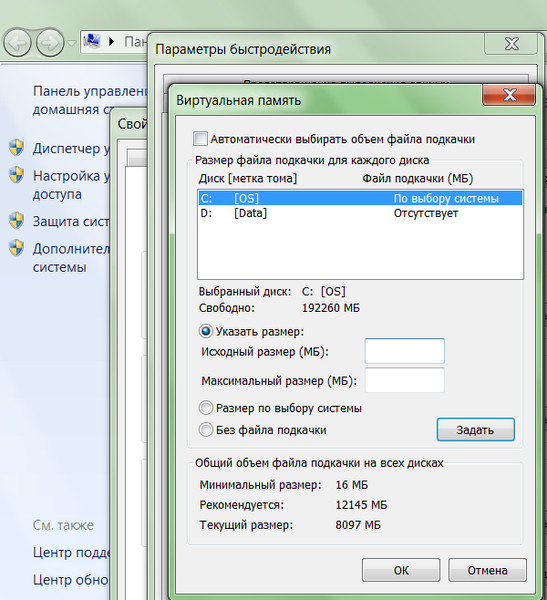
Итак, возникает большой вопрос: сколько места подкачки мне нужно создать? Честно говоря, на этот вопрос нет прямого ответа, только рекомендации. Предложение RedHat рекомендует создавать пространство подкачки, равное 20% физической памяти, установленной в системе Linux. Однако это может отличаться в зависимости от размера оперативной памяти и операционной системы.
Например, CentOS рекомендует следующее:
- Если объем ОЗУ меньше 2 ГБ, объем подкачки должен быть в два раза больше объема ОЗУ.
- Если ОЗУ более 2 Гб, то пространство подкачки = 2 + размер ОЗУ . Например, , если ОЗУ 4 ГБ, пространство подкачки должно быть 6 ГБ.
Для Ubuntu немного отличается
- Если объем ОЗУ меньше 1 ГБ, пространство подкачки должно быть равно или вдвое больше размера ОЗУ.
- В противном случае, если объем оперативной памяти превышает 1 ГБ, объем подкачки должен быть равен квадратному корню из оперативной памяти.

В режиме гибернации пространство подкачки необходимо по той причине, что оно сохраняет состояние ОЗУ, перенося содержимое, находящееся в ОЗУ, в раздел подкачки.В результате рекомендуется установить размер подкачки равным размеру оперативной памяти. поэтому, если у вас 8 ГБ ОЗУ, файла подкачки 8 ГБ будет достаточно.
Заключение
Мы не можем больше подчеркнуть необходимость наличия пространства подкачки в вашей системе. Это удобно, когда основная память заканчивается, и помогает вам работать с тяжелыми приложениями, такими как программное обеспечение для редактирования видео. Независимо от того, насколько велик объем ОЗУ в вашей системе Linux, всегда рекомендуется настроить своп на случай любых непредвиденных событий.
Мы надеемся, что теперь вы можете легко создавать и активировать файл подкачки в вашей системе Linux. Ваши отзывы об этом руководстве будут высоко оценены.
Что такое файл подкачки и как он работает?
Что такое файл подкачки (пространство подкачки или файл подкачки)? Файл подкачки — это системный файл, который создает временное пространство для хранения на твердотельном накопителе или жестком диске, когда системе не хватает памяти.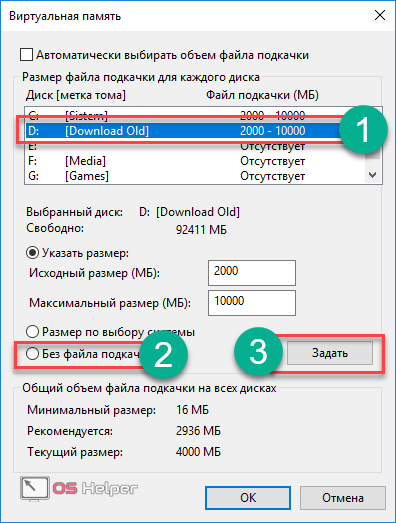 Файл подкачивает раздел оперативной памяти из неиспользуемой программы и освобождает память для других программ.
Файл подкачивает раздел оперативной памяти из неиспользуемой программы и освобождает память для других программ.
При использовании файла подкачки компьютер может использовать больше памяти, чем физически установлено. Другими словами, он может запускать больше программ, чем при ограниченных ресурсах установленной оперативной памяти.
Файлы подкачки не хранятся в физической оперативной памяти, поэтому они относятся к типу виртуальной памяти. Наличие файла подкачки позволяет операционной системе компьютера (ОС) делать вид, что у нее больше оперативной памяти, чем на самом деле. Наименее использовавшиеся файлы или программы в ОЗУ можно «выгрузить» на жесткий диск до тех пор, пока они не потребуются позже, что позволяет «загружать» новые файлы или программы в ОЗУ.
Реализация файлов подкачки зависит от ОС, которая создает и использует файл подкачки по мере необходимости. Он также освобождает место на диске, когда оно больше не требуется программе.
Файл подкачки также известен как файл подкачки, пространство подкачки или файл подкачки. По умолчанию он скрыт в системе.
По умолчанию он скрыт в системе.
Файлы подкачки играют две важные роли в компьютерной обработке:
Они могут справиться с дополнительным потреблением памяти. Некоторые приложения потребляют огромное количество оперативной памяти, лишая другие фоновые приложения, которым также требуется память. Файлы подкачки помогают разрешить эту ситуацию, выгружая незанятые файлы, чтобы предоставить дополнительную виртуальную память.
Непредвиденные обстоятельства. Когда конкретная программа потребляет дополнительную память или когда для операций устройства требуется дополнительное пространство, файлы подкачки предоставляют некоторую передышку, пока пользователь не сможет найти более постоянное решение, например, обновление ОЗУ.
Преимущества и недостатки файлов подкачки Хотя файлы подкачки помогают увеличить физическую память и, таким образом, позволяют запускать больше программ, они также могут приводить к замедлению работы системы. Файл несколько раз заменяет простаивающие программы на используемые программы, что приводит к большому количеству операций чтения и записи на системном диске.
Файл несколько раз заменяет простаивающие программы на используемые программы, что приводит к большому количеству операций чтения и записи на системном диске.
Когда система начинает использовать файл подкачки на диске, производительность может снизиться, поскольку твердотельные накопители и жесткие диски (HDD) работают намного медленнее, чем оперативная память.
Временные и постоянные файлы подкачкиФайлы подкачки могут быть постоянными или временными. Операционные системы, такие как Windows, можно настроить для использования временных файлов подкачки, в то время как другие, такие как Unix и Linux, могут выделить постоянное пространство подкачки для создания постоянного файла подкачки.
Временные файлы подкачки обычно используют фрагментированное пространство на жестком диске. Они не резервируют постоянно часть системного жесткого диска, поэтому они более полезны, если дисковое пространство ограничено.
Постоянные файлы подкачки занимают непрерывный раздел жесткого диска.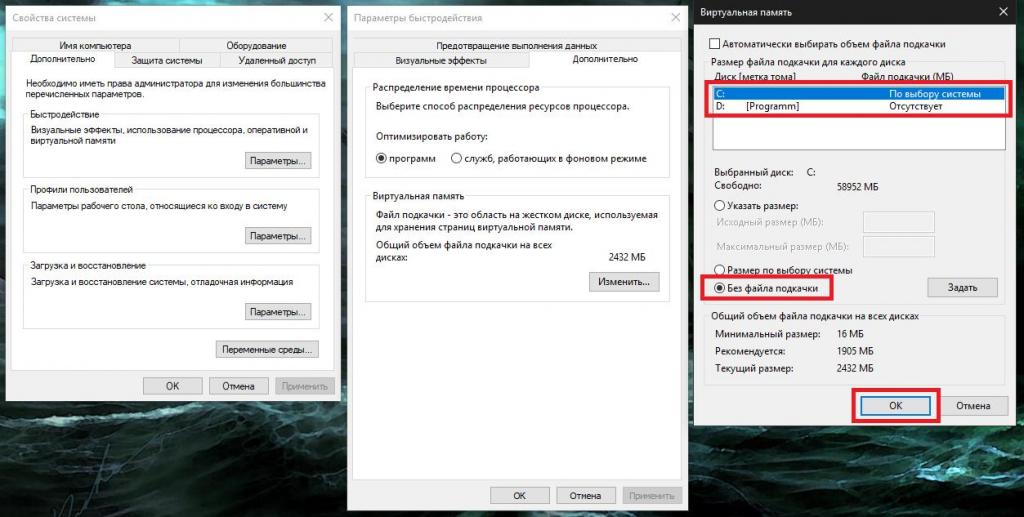 Благодаря организации файла подкачки в одном непрерывном пространстве для чтения или записи всего файла требуется меньше операций ввода-вывода, поэтому он не влияет на скорость или производительность системы так сильно, как временный файл подкачки. Однако постоянные файлы подкачки также занимают больше места на диске, поэтому, если это пространство уже ограничено, они могут замедлить работу системы.
Благодаря организации файла подкачки в одном непрерывном пространстве для чтения или записи всего файла требуется меньше операций ввода-вывода, поэтому он не влияет на скорость или производительность системы так сильно, как временный файл подкачки. Однако постоянные файлы подкачки также занимают больше места на диске, поэтому, если это пространство уже ограничено, они могут замедлить работу системы.
Как управлять файлами подкачки в Windows 10
В Windows 10 файлы подкачки или файлы подкачки скрыты с расширением .sys, хранящимся на системном диске. Процесс подкачки начинается автоматически всякий раз, когда пользователь открывает больше приложений, чем может вместить оперативная память.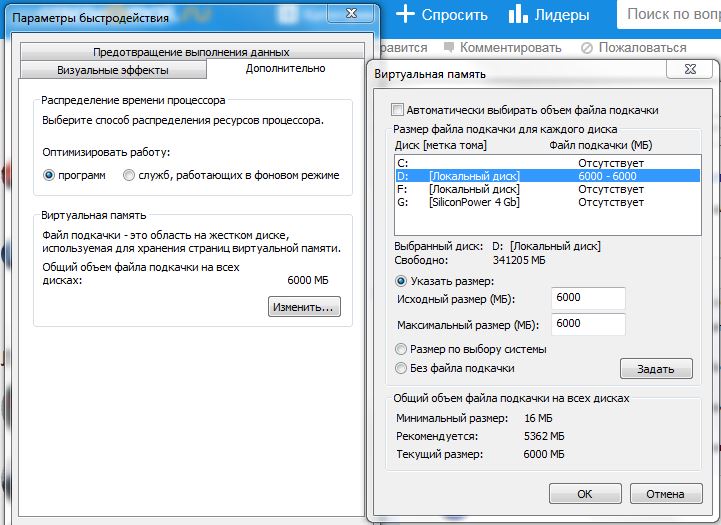
Обычно минимальный размер файла подкачки в 1,5 раза превышает объем ОЗУ, а максимальный в 4 раза превышает объем ОЗУ. Например:
ОЗУ = 1 гигабайт (ГБ)
Минимальный файл подкачки = 1.5 ГБ
Максимальный размер файла подкачки = 4 ГБ
Windows 10 автоматически управляет файлом подкачки в соответствии с конфигурацией системы и оперативной памятью. Однако пользователь также может вручную настроить размер файла подкачки, если возникают проблемы с производительностью.
Шаги для ручной настройки файлов подкачки Windows 10:
- Щелкните правой кнопкой мыши значок Start на панели задач и выберите System . (Примечание: для входа в Windows 10 следует использовать учетную запись системного администратора.)
- Перейдите к Дополнительные параметры системы и нажмите Дополнительные
- Нажмите кнопку «Настройки» в разделе «Производительность» и перейдите к Advanced
- Нажмите кнопку Изменить и снимите флажок Автоматически управлять размером файла подкачки для всех дисков
- Выберите диск, на котором установлена Windows 10.

- Вручную введите максимальный и минимальный размер файла подкачки в соответствии с физической памятью, имеющейся в системе.
- Нажмите кнопку «Установить», а затем кнопку «ОК».
- Перезагрузите компьютер.
Linux имеет два типа пространства подкачки. Одним из них является раздел подкачки, выделенный раздел или раздел на диске. Второй — это файл подкачки, который находится между системными файлами и файлами данных, и его размер легко изменить.
С файлом подкачки отдельный раздел не требуется. Вместо этого пользователь просто создает файл в корневом каталоге, который система затем использует в качестве пространства подкачки.
Чтобы проверить пространство подкачки, уже доступное в системе Linux, можно использовать две команды: free или swapon :
.свободная команда
Ввод: $ sudo бесплатно –h
Выход:
| Всего | бывший в употреблении | бесплатно | общий | бафф/кеш | в наличии |
Память: | 488М | 158М | 80М | 2. | 246М | 220М |
Обмен: | 1.0G | 506М | 520М |
|
|
|
Если в системе нет места подкачки, вывод команды free может выглядеть так:
| Всего | бывший в употреблении | бесплатно | общий | бафф/кеш | в наличии |
Память: | 488М | 158М | 80М | 2.1М | 246М | 220М |
Обмен: | 0Г | 0Г | 0Г |
|
|
|
Команда free показывает размер пространства подкачки.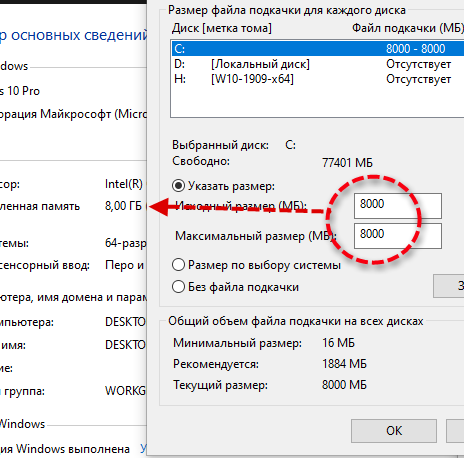 Однако в нем не указано, является ли пространство разделом подкачки или файлом подкачки.Для этого полезнее команда swapon
Однако в нем не указано, является ли пространство разделом подкачки или файлом подкачки.Для этого полезнее команда swapon
команда подкачки
Ввод: $ sudo swapon-show
Выход:
ИМЯ | ТИП | РАЗМЕР | Б/У | ПРИО |
/ файл подкачки | файл | 1024М | 500М | -1 |
Команда swapon не может отображать какие-либо выходные данные, если в системе нет места подкачки.
Linux работает в Windows через подсистему Windows для Linux. Создание файла подкачки и обеспечение его доступности в Linux Если существующего пространства подкачки недостаточно для системных операций, в Linux можно создать новый файл подкачки.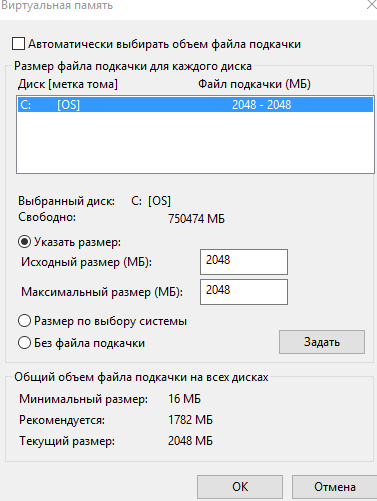 Задействованные шаги:
Задействованные шаги:
- Создайте файл подкачки с помощью команды mkfile и укажите размер файла подкачки в k (килобайтах), b (блоках) или m (мегабайтах).
- Активируйте файл подкачки с помощью команды swap.
- Используйте абсолютный путь для указания файла подкачки.
- Чтобы обеспечить автоматическую активацию файла подкачки при загрузке системы, укажите запись файла подкачки в файле /etc/vfstab.
- Наконец, проверьте, добавлен ли файл подкачки.
Файл подкачки в Linux может быть создан без прав root. Но чтобы избежать случайной перезаписи, владельцем файла подкачки должен быть корень.
Удаление файла подкачки в LinuxЕсли файл подкачки Linux больше не нужен, его можно удалить, выполнив следующие действия с правами суперпользователя:
- Удалите область подкачки, чтобы удалить имя файла подкачки.Таким образом, файл больше не будет доступен для обмена, хотя и не будет удален.

- Отредактируйте файл /etc/vfstab, чтобы удалить запись файла подкачки.
- Восстановить место на диске, чтобы оно стало доступным для других целей.
- Убедитесь, что файл подкачки удален и больше недоступен.
Ознакомьтесь с некоторыми советами по повышению производительности Windows 10 и ознакомьтесь с различиями между Windows 10 и Windows 11 .Кроме того, изучите более 80 полезных команд Linux , прочитайте как оптимизировать использование пространства подкачки Linux и узнайте, как сжатие памяти сравнивается с подкачкой страниц.
Как майнить Swap?.
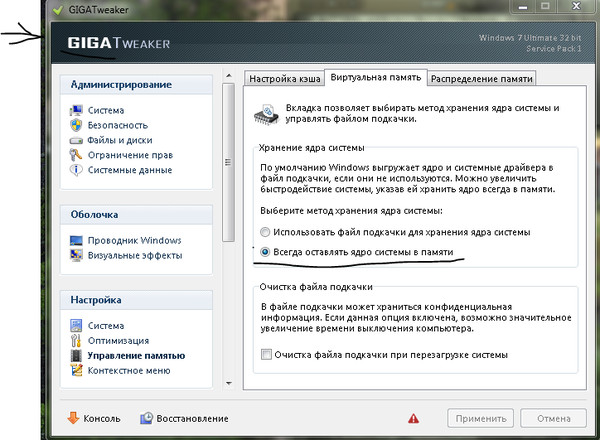 Как добывать своп на майнинг пуле… | от WoolyPooly
Как добывать своп на майнинг пуле… | от WoolyPoolyВажно! Пул XWP на Wollypooly.com отключен. Пожалуйста, переключитесь на другой пул.
- Создайте адрес кошелька. Загрузите его с официального сайта или используйте обменный кошелек, например tradeogre.ком.
- Скачать майнер:
* Nbminer https://github.com/NebuTech/NBMiner
* Gminer https://github.com/develsoftware/GMinerRelease/releases - Распаковать майнер.
- Отредактируйте .bat-файл (выберите файл с именем подкачки), поместите туда свой адрес подкачки (рабочие в конце после «.» как вариант) и URL-адрес сервера WoolyPooly: xwp.woolypooly.com:33044
- Запустить файл Swap .bat.
Гмайнер.Пример летучая файла:
miner.exe --algo своп --server xwp.woolypooly.com --port 33044 --user fh5CHucP77W7Dxp4QtjD8n4HK7Hwm887YbZMae7uEH6N851RhStzjtD5QSWzmvkj8A4216gp3GNhcgUdahrgrfSV1KfVXBMfU --pass rig1
Nbminer . bat файл, например:
bat файл, например:
nbminer -a -o cuckaroo_swap роговом + ТСР: //xwp.woolypooly.com: 33044 -u fh5CHucP77W7Dxp4QtjD8n4HK7Hwm887YbZMae7uEH6N851RhStzjtD5QSWzmvkj8A4216gp3GNhcgUdahrgrfSV1KfVXBMfU: рабочий -длинный формат -log
6. Проверьте статистику здесь https: // woolypooly.COM / # / CONIM / XWP
7. Сравните свой HASHRATE с диаграммой ниже:
NVIDIA:Radeon VII — 5 GPS2 1066 - 3 GPS
1070 - 5 GPS
1070TI - 5,8 GPS
P104-100 - 5,9 GPS
1080 - 6 GPS
1080Ti - 7,8 GPS
2060 - 5,9 GPS
2070 - 7,5 GPS
2080 - 9 GPS
2080Ti - 11 GPS
AMD: 2 VEGA56 - 3.2 GPS
VEGA64 - 4.4 GPS
Почему вам следует майнить SWAP на WoolyPooly.com?
- Мы приносим деньги. WoolyPooly — один из самых прибыльных пулов благодаря системе вознаграждений PPLNS и низким комиссиям.
- Отдел обслуживания клиентов.
 Мы поддерживаем наших пользователей большую часть дня в нескольких чатах (ссылки ниже).
Мы поддерживаем наших пользователей большую часть дня в нескольких чатах (ссылки ниже). - Надежные члены команды. Мы:
— Опытные сторонники майнинг-пула
— Майнеры
— Предприниматели - Выделенные серверы. Высочайшая производительность с отличным соединением.
- Краткосрочные и долгосрочные прибыльные монеты. Мы перечисляем только краткосрочные и долгосрочные перспективные проекты. С хорошим объемом, отличной командой и продуктом в целом.
Ссылки:
сайт: https://woolypooly.com/
дискорд: https://discord.gg/A476e5r
телеграмма: tg://resolve?domain=woolypooly
твиттер: https://twitter .com/Woolypooly_com
Как добавить пространство подкачки в Ubuntu 18.04
Предыдущая версия этого руководства была написана Джастином Эллингвудом
Введение
Одним из самых простых способов защиты от ошибок нехватки памяти в приложениях является добавление на сервер некоторого пространства подкачки.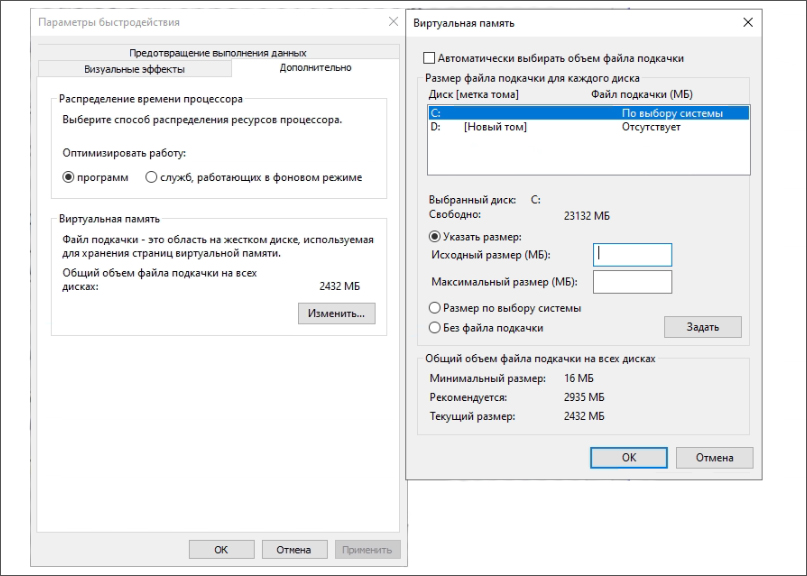 В этом руководстве мы расскажем, как добавить файл подкачки на сервер Ubuntu 18.04.
В этом руководстве мы расскажем, как добавить файл подкачки на сервер Ubuntu 18.04.
Предупреждение: Хотя подкачка обычно рекомендуется для систем, использующих традиционные вращающиеся жесткие диски, использование подкачки с твердотельными накопителями может со временем вызвать проблемы с аппаратным износом. В связи с этим мы не рекомендуем включать своп в DigitalOcean или любом другом провайдере, который использует хранилище SSD. Это может повлиять на надежность базового оборудования для вас и ваших соседей.Это руководство предоставляется в качестве справочного материала для пользователей, у которых могут быть системы с вращающимися дисками в другом месте.
Если вам нужно повысить производительность вашего сервера в DigitalOcean, мы рекомендуем обновить вашу каплю. Это приведет к лучшим результатам в целом и уменьшит вероятность возникновения проблем с оборудованием, которые могут повлиять на вашу службу.
Что такое своп?
Подкачка — это область на жестком диске, предназначенная для временного хранения операционной системой данных, которые больше не могут храниться в ОЗУ. По сути, это дает вам возможность увеличить объем информации, которую ваш сервер может хранить в своей рабочей «памяти», с некоторыми оговорками. Пространство подкачки на жестком диске будет использоваться в основном, когда в ОЗУ больше не будет достаточно места для хранения используемых данных приложения.
По сути, это дает вам возможность увеличить объем информации, которую ваш сервер может хранить в своей рабочей «памяти», с некоторыми оговорками. Пространство подкачки на жестком диске будет использоваться в основном, когда в ОЗУ больше не будет достаточно места для хранения используемых данных приложения.
Информация, записываемая на диск, будет выполняться значительно медленнее, чем информация, хранящаяся в ОЗУ, но операционная система предпочтет хранить данные запущенных приложений в памяти и использовать подкачку для более старых данных. В целом, наличие пространства подкачки в качестве запасного варианта, когда ОЗУ вашей системы исчерпано, может быть хорошей защитой от исключений нехватки памяти в системах с доступным хранилищем, отличным от SSD.
Шаг 1. Проверка системы на наличие информации о подкачке
Прежде чем мы начнем, мы можем проверить, есть ли в системе место подкачки. Можно иметь несколько файлов подкачки или разделов подкачки, но обычно одного должно быть достаточно.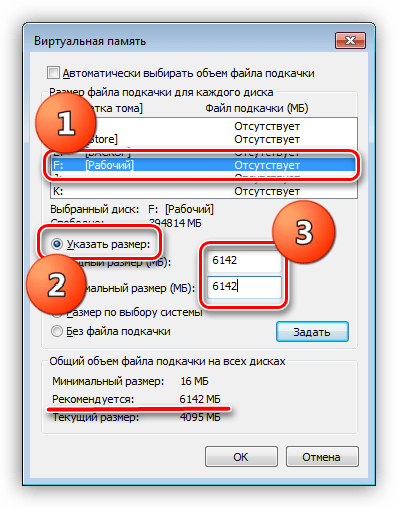
Мы можем увидеть, есть ли в системе сконфигурированный своп, набрав:
Если вы не получили никакого вывода, это означает, что в вашей системе в данный момент нет места подкачки.
Проверить отсутствие активного свопа можно с помощью бесплатной утилиты :
Выход
всего использовано бесплатно общий доступный бафф/кэш
Мем: 985 м 84 м 222 м 680 м 678 м 721 м
Обмен: 0B 0B 0B
Как видно из строки вывода Swap , в системе не активен обмен.
Шаг 2. Проверка свободного места на разделе жесткого диска
Перед созданием файла подкачки мы проверим текущее использование диска, чтобы убедиться, что у нас достаточно места. Сделайте это, введя:
Вывод
Используемый размер файловой системы Доступно Использование % Установлено
udev 481M 0 481M 0% /dev
tmpfs 99M 656K 98M 1% /запуск
/dev/vda1 25G 1. 4G 23G 6%/
tmpfs 493M 0 493M 0% /dev/shm
тмпфс 5.0M 0 5.0M 0% /запуск/блокировка
tmpfs 493M 0 493M 0% /sys/fs/cgroup
/dev/vda15 105M 3,4M 102M 4% /boot/efi
tmpfs 99M 0 99M 0% /выполнить/пользователь/1000
4G 23G 6%/
tmpfs 493M 0 493M 0% /dev/shm
тмпфс 5.0M 0 5.0M 0% /запуск/блокировка
tmpfs 493M 0 493M 0% /sys/fs/cgroup
/dev/vda15 105M 3,4M 102M 4% /boot/efi
tmpfs 99M 0 99M 0% /выполнить/пользователь/1000
Устройство с / в колонке Mounted on и есть наш диск в данном случае. В этом примере у нас достаточно свободного места (используется только 1,4 ГБ). Ваше использование, вероятно, будет другим.
Хотя существует множество мнений о подходящем размере пространства подкачки, на самом деле это зависит от ваших личных предпочтений и требований вашего приложения.Как правило, хорошей отправной точкой является объем, равный или удвоенный объем оперативной памяти в вашей системе. Еще одно хорошее эмпирическое правило заключается в том, что все, что превышает 4G подкачки, вероятно, не нужно, если вы просто используете его в качестве запасного варианта ОЗУ.
Шаг 3. Создание файла подкачки
Теперь, когда мы знаем доступное место на жестком диске, мы можем создать файл подкачки в нашей файловой системе. Мы выделим файл нужного размера подкачки с именем
Мы выделим файл нужного размера подкачки с именем swapfile в нашем корневом (/) каталоге.
Лучший способ создать файл подкачки — использовать программу fallocate .Эта команда мгновенно создает файл указанного размера.
Поскольку сервер в нашем примере имеет 1 ГБ ОЗУ, в этом руководстве мы создадим файл размером 1 ГБ. Настройте это, чтобы удовлетворить потребности вашего собственного сервера:
- sudo fallocate -l 1G / файл подкачки
Мы можем убедиться, что зарезервировано правильное количество места, набрав:
- -rw-r--r-- 1 root root 1.0G 25 апр 11:14 /swapfile
Наш файл был создан с правильным объемом отведенного места.
Шаг 4. Включение файла подкачки
Теперь, когда у нас есть файл нужного размера, нам нужно превратить его в пространство подкачки.
Во-первых, нам нужно заблокировать права доступа к файлу, чтобы только пользователи с привилегиями root могли читать его содержимое. Это не позволяет обычным пользователям получить доступ к файлу, что может иметь серьезные последствия для безопасности.
Это не позволяет обычным пользователям получить доступ к файлу, что может иметь серьезные последствия для безопасности.
Сделайте файл доступным только для root , введя:
Проверьте изменение разрешений, введя:
Вывод
-rw------- 1 root root 1.0G 25 апр 11:14 /swapfile
Как видите, только у пользователя root включены флаги чтения и записи.
Теперь мы можем пометить файл как пространство подкачки, набрав:
Вывод
Настройка пространства подкачки версии 1, размер = 1024 МБ (1073737728 байт)
без метки, UUID=6e965805-2ab9-450f-aed6-577e74089dbf
После маркировки файла мы можем включить файл подкачки, что позволит нашей системе начать его использовать:
Убедитесь, что своп доступен, введя:
Выход
НАЗВАНИЕ ТИП РАЗМЕР ИСПОЛЬЗУЕТСЯ PRIO
/файл подкачки 1024M 0B -2
Мы можем снова проверить вывод бесплатной утилиты , чтобы подтвердить наши выводы:
Выход
всего использовано бесплатно общий доступный бафф/кэш
Мем: 985 м 84 м 220 м 680 м 680 м 722 м
Обмен: 1. 0G 0B 1.0G
0G 0B 1.0G
Наш своп успешно настроен, и наша операционная система начнет его использовать по мере необходимости.
Шаг 5. Создание файла подкачки постоянным
Наши последние изменения активировали файл подкачки для текущего сеанса. Однако, если мы перезагрузимся, сервер не сохранит настройки подкачки автоматически. Мы можем изменить это, добавив файл подкачки в наш файл /etc/fstab .
Создайте резервную копию файла /etc/fstab на случай, если что-то пойдет не так:
- sudo cp /etc/fstab /etc/fstab.бак
Добавьте информацию о файле подкачки в конец файла /etc/fstab , введя:
- echo '/файл подкачки нет swap sw 0 0' | sudo tee -a /etc/fstab
Далее мы рассмотрим некоторые настройки, которые мы можем обновить, чтобы настроить пространство подкачки.
Шаг 6.
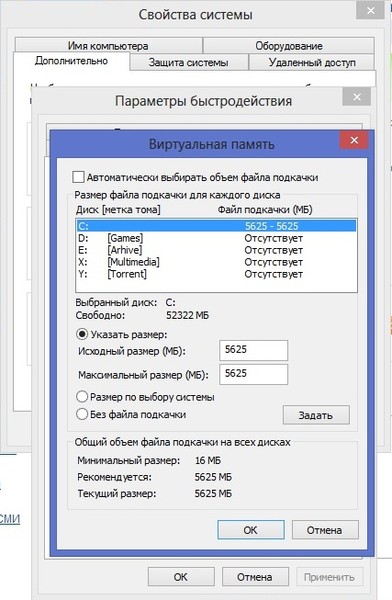 Настройка параметров обмена
Настройка параметров обменаВы можете настроить несколько параметров, которые повлияют на производительность вашей системы при работе с свопом.
Настройка свойства подкачки
Параметр swappiness определяет, как часто ваша система выгружает данные из ОЗУ в пространство подкачки. Это значение от 0 до 100, представляющее процент.
При значениях, близких к нулю, ядро не будет выгружать данные на диск без крайней необходимости. Помните, что взаимодействие с файлом подкачки «дорогое» в том смысле, что оно занимает намного больше времени, чем взаимодействие с оперативной памятью, и может привести к значительному снижению производительности.Указание системе не слишком полагаться на своп, как правило, сделает вашу систему быстрее.
Значения, близкие к 100, будут пытаться поместить больше данных в своп, чтобы освободить больше места в ОЗУ. В зависимости от профиля памяти ваших приложений или того, для чего вы используете свой сервер, в некоторых случаях это может быть лучше.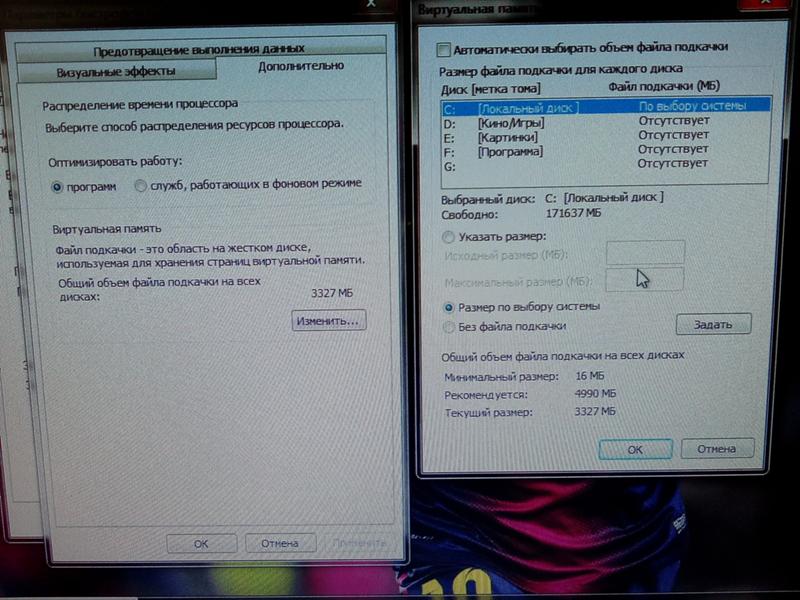
Мы можем увидеть текущее значение подкачки, набрав:
- кошка /proc/sys/vm/swappiness
Выход
60
Для рабочего стола параметр swappiness, равный 60, не является плохим значением.Для сервера вы можете переместить его ближе к 0,
. Мы можем установить для swappiness другое значение с помощью команды sysctl .
Например, чтобы установить swappiness на 10, мы могли бы ввести:
- sudo sysctl vm.swappiness=10
Выход
vm.swappiness = 10
Этот параметр будет сохраняться до следующей перезагрузки. Мы можем установить это значение автоматически при перезапуске, добавив строку в наш /etc/sysctl.файл conf :
- судо нано /etc/sysctl.conf
Внизу можно добавить:
/etc/sysctl. conf
conf
vm.swappiness=10
Сохраните и закройте файл, когда закончите.
Настройка параметра давления кэша
Другим связанным значением, которое вы можете изменить, является vfs_cache_pressure . Этот параметр настраивает, сколько система выберет для кэширования информации inode и dentry по сравнению с другими данными.
По сути, это данные доступа к файловой системе. Как правило, это очень дорого для поиска и очень часто запрашивается, поэтому для вашей системы отлично подходит кеширование. Вы можете увидеть текущее значение, снова запросив файловую систему proc :
- кот /proc/sys/vm/vfs_cache_pressure
Выход
100
В текущей конфигурации наша система слишком быстро удаляет информацию об индексных дескрипторах из кэша.Мы можем установить более консервативное значение, например 50, набрав:
.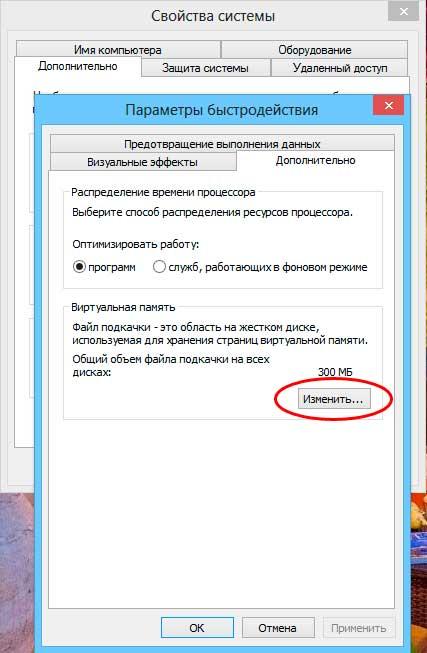
- sudo sysctl vm.vfs_cache_pressure=50
Вывод
vm.vfs_cache_pressure = 50
Опять же, это действительно только для нашего текущего сеанса. Мы можем изменить это, добавив его в наш файл конфигурации, как мы сделали с нашей настройкой swappiness:
. - судо нано /etc/sysctl.conf
Внизу добавьте строку, указывающую новое значение:
./etc/sysctl.конф
вм.вфс_кэш_давление=50
Сохраните и закройте файл, когда закончите.
Заключение
Выполнение шагов, описанных в этом руководстве, даст вам некоторую передышку в случаях, которые в противном случае привели бы к исключениям из-за нехватки памяти. Пространство подкачки может быть невероятно полезным для предотвращения некоторых из этих распространенных проблем.
Если вы сталкиваетесь с ошибками OOM (недостаточно памяти) или если вы обнаружите, что ваша система не может использовать нужные вам приложения, лучшим решением будет оптимизация конфигураций приложений или обновление сервера.
Где находится виртуальная память в системе Linux? – Цвета-NewYork.com
Где находится виртуальная память в системе Linux?
Поскольку программа хранится на флэш-памяти/диске. Для его выполнения программа загружается в виртуальную память и отображается в ОЗУ виртуальным менеджером. Во время своего выполнения процесс находится в оперативной памяти.
Что такое виртуальная память и как она работает?
Виртуальная память — это функция операционной системы, позволяющая компьютеру компенсировать нехватку физической памяти путем переноса страниц данных из оперативной памяти в дисковое хранилище.Этот процесс выполняется временно и предназначен для работы как комбинация оперативной памяти и места на жестком диске.
Нужна ли еще виртуальная память?
Скорее всего да, потому что виртуальная память имеет свои преимущества. Он изолирует память от других процессов, что означает, что они не могут получить доступ к данным друг друга или повредить их.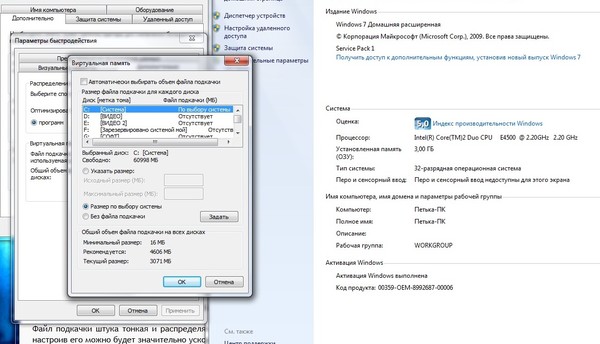 Это может дать вам много спокойствия.
Это может дать вам много спокойствия.
Ram дешевле, чем виртуальная память?
Физическая память. Поскольку оперативная память дороже виртуальной, казалось бы, при прочих равных, что компьютеры должны быть оснащены как можно меньшим объемом оперативной памяти и как можно большим объемом виртуальной памяти.Но на самом деле характеристики виртуальной памяти отличаются от характеристик физической памяти.
Что такое виртуальная память на примере?
Воображаемая область памяти, поддерживаемая некоторыми операционными системами (например, Windows, но не DOS) в сочетании с оборудованием. Например, виртуальная память может содержать в два раза больше адресов, чем основная память. Таким образом, программа, использующая всю виртуальную память, не сможет сразу поместиться в основной памяти.
Что такое виртуальная память и каковы ее преимущества?
Компьютер может адресовать больше памяти, чем физически установлено в системе.Эта дополнительная память на самом деле называется виртуальной памятью и представляет собой раздел жесткого диска, настроенный для эмуляции оперативной памяти компьютера. Основным видимым преимуществом этой схемы является то, что программы могут занимать больше места, чем физическая память.
Основным видимым преимуществом этой схемы является то, что программы могут занимать больше места, чем физическая память.
Что такое виртуальная память Каковы преимущества и недостатки?
Преимущества и недостатки виртуальной памяти: мы можем уменьшить внутреннюю фрагментацию с помощью сегментированного пейджинга и устранить внешнюю фрагментацию. Есть некоторые недостатки использования виртуальной памяти, которые увеличивают накладные расходы на обработку прерываний подкачки, сложность программного обеспечения и затраты на оборудование.
Виртуальная память — это хорошо или плохо?
Виртуальная память лучше подходит для хорошей производительности, как если бы у вас нехватка физической памяти, но на более медленном компьютере, когда вы запускаете тяжелое графическое приложение, поэтому это вызывает проблемы с жестким диском при использовании большего объема памяти, так как виртуально тяжело работает больше, чем ОЗУ, поэтому логический или физический BAD может произойти на ЖЕСТКИХ дисках, но обратите внимание…
Каковы два преимущества виртуальной памяти?
Основные преимущества виртуальной памяти включают в себя освобождение приложений от необходимости управлять общим пространством памяти, возможность совместного использования памяти, используемой библиотеками, между процессами, повышенную безопасность благодаря изоляции памяти и возможность концептуально использовать больше памяти, чем может быть физически доступно, используя технику …
Какие существуют типы виртуальной памяти?
Существует два способа обработки виртуальной памяти: постраничный и сегментированный. Пейджинг делит память на разделы или файлы подкачки, обычно размером около 4 КБ. Когда компьютер израсходует свою оперативную память, неиспользуемые страницы переносятся в раздел жесткого диска, отведенный для виртуальной памяти, с помощью файла подкачки.
Пейджинг делит память на разделы или файлы подкачки, обычно размером около 4 КБ. Когда компьютер израсходует свою оперативную память, неиспользуемые страницы переносятся в раздел жесткого диска, отведенный для виртуальной памяти, с помощью файла подкачки.
Виртуальная память и оперативная память — это одно и то же?
Оперативная память (ОЗУ) — это физическая память, в которой хранятся приложения, документы и процедуры на компьютере. Виртуальная память — это область хранения, в которой хранятся файлы на жестком диске для извлечения, когда компьютеру не хватает оперативной памяти.
В чем три различия между кэшем и виртуальной памятью?
Это не техника, а ЗУ, т.е. запоминающее устройство. В кэш-память копируются недавно использованные данные… Разница между виртуальной памятью и кэш-памятью:
| Серийный № | Виртуальная память | Кэш-память |
|---|---|---|
| 1. | Виртуальная память увеличивает емкость основной памяти.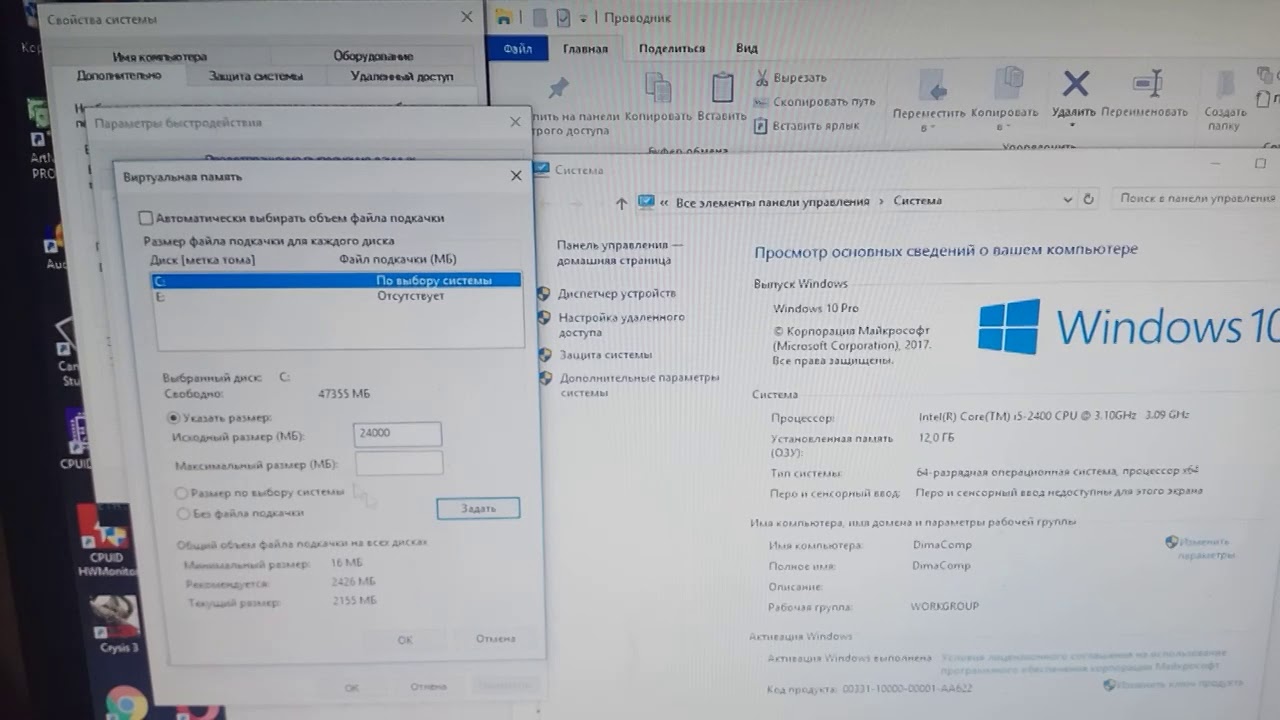 | При кэш-памяти увеличивается скорость доступа процессора. |
Как увеличить виртуальную память?
Щелкните Пуск > Настройка > Панель управления. Дважды щелкните значок Система. В диалоговом окне «Свойства системы» перейдите на вкладку «Дополнительно» и нажмите «Параметры производительности». В диалоговом окне «Параметры производительности» в разделе «Виртуальная память» нажмите «Изменить».
Как исправить нехватку виртуальной памяти?
Разрешение
- Щелкните правой кнопкой мыши Мой компьютер и выберите пункт Свойства.
- В диалоговом окне «Свойства системы» нажмите «Дополнительно».
- Щелкните Параметры производительности.
- На панели Виртуальная память щелкните Изменить, чтобы увеличить размер файла подкачки.
- После изменения параметра нажмите «Установить», а затем нажмите «ОК».
Как увеличить виртуальную память в Hiveos?
В графическом пользовательском интерфейсе клиента vSphere щелкните правой кнопкой мыши имя виртуального устройства HiveManager на левой панели навигации и выберите «Изменить параметры».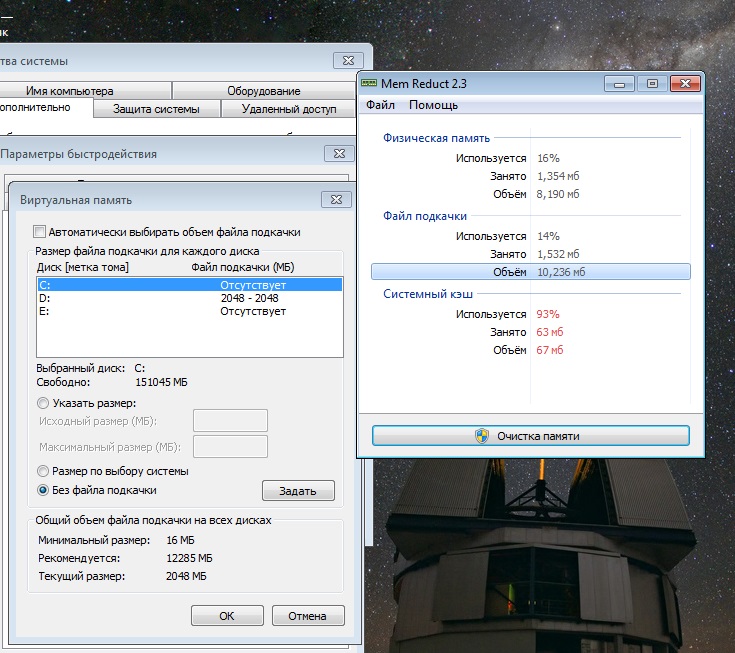 6. На вкладке «Оборудование» нажмите «Память», измените значение в поле «Размер памяти» на 3 ГБ для 32-разрядной системы или до 8 ГБ для 64-разрядной системы, а затем нажмите «ОК».
6. На вкладке «Оборудование» нажмите «Память», измените значение в поле «Размер памяти» на 3 ГБ для 32-разрядной системы или до 8 ГБ для 64-разрядной системы, а затем нажмите «ОК».
Сколько памяти мне нужно для майнинга?
ОЗУ — более высокий объем ОЗУ не означает, что вы получите более высокую производительность майнинга, поэтому мы рекомендуем использовать от 4 ГБ до 16 ГБ ОЗУ. Решая, какой размер оперативной памяти лучше всего соответствует вашим потребностям, посмотрите на операционную систему для майнинга и на то, используется ли виртуальная память.
Имеет ли значение память для майнинга?
Оперативная памятьабсолютно не влияет на производительность майнинга. Хороший объем — 4 ГБ, так как он работает с подавляющим большинством операционных систем.Это не значит, что вы не можете обойтись меньшим, просто у вас может не быть лучшего опыта.
Влияет ли память графического процессора на майнинг?
Это зависит от того, что вы майните, но для получения наилучшего хешрейта вам нужно много видеопамяти. Это не единственный фактор, но, безусловно, важный. Например, сейчас я занимаюсь майнингом Electroneum с двумя видеокартами Vega 56 (по 8 ГБ каждая). Это дает мне от 3000 до 3500 H/s.
Это не единственный фактор, но, безусловно, важный. Например, сейчас я занимаюсь майнингом Electroneum с двумя видеокартами Vega 56 (по 8 ГБ каждая). Это дает мне от 3000 до 3500 H/s.
Сколько времени нужно, чтобы добыть 1 эфириум?
около 63.7 дней
Эфириум 2.0 убивает майнинг?
0 полностью реализован, он полностью убьет майнинг Eth. Сеть перейдет с PoW (майнинг) на PoS (стейкинг) — майнинг станет полностью избыточным.
Сколько эфириума осталось добыть?
Ежегодно добывается 18 миллионов эфиров.
Горное дело | BCSC
Комиссия по ценным бумагам Британской Колумбии (BCSC) регулирует деятельность более 65% эмитентов горнодобывающей отрасли в Канаде.Горнодобывающие компании и компании по разведке полезных ископаемых в Канаде должны следовать определенным правилам раскрытия информации, разработанным для повышения точности и достоверности предоставляемой ими информации. Национальный документ 43-101, Стандарты раскрытия информации о проектах по добыче полезных ископаемых, регулирует публичное раскрытие компанией научной и технической информации о своих проектах по добыче полезных ископаемых.
Национальный документ 43-101, Стандарты раскрытия информации о проектах по добыче полезных ископаемых, регулирует публичное раскрытие компанией научной и технической информации о своих проектах по добыче полезных ископаемых.
- National Instrument 43-101 Стандарты раскрытия информации о проектах добычи полезных ископаемых
- Отраслевые стандарты и лучшие практики
- Предварительная проверка проспектов для эмитентов горнодобывающей промышленности
- NI 43-101: Обязательные документы в SEDAR
- Справки по научно-техническим вопросам
- Области компетенции
National Instrument 43-101 Standards of Disclosure for Mineral Projects
Этот документ регулирует раскрытие информации, включая устные заявления, письменные документы и веб-сайты.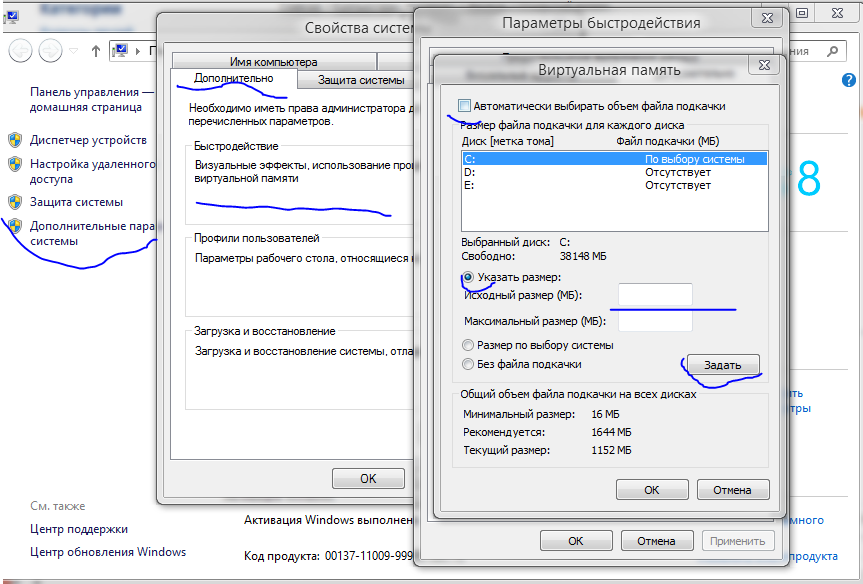 Раскрытие информации должно быть основано на информации, предоставленной «квалифицированным лицом» (согласно определению в NI 43-101). NI 43-101 требует, чтобы компания в определенное время подавала технический отчет, подготовленный в установленном формате. В некоторых случаях квалифицированное лицо должно быть независимым от компании и собственности. Компания обязана использовать определенную терминологию при раскрытии ресурсов и запасов.
Раскрытие информации должно быть основано на информации, предоставленной «квалифицированным лицом» (согласно определению в NI 43-101). NI 43-101 требует, чтобы компания в определенное время подавала технический отчет, подготовленный в установленном формате. В некоторых случаях квалифицированное лицо должно быть независимым от компании и собственности. Компания обязана использовать определенную терминологию при раскрытии ресурсов и запасов.
Узнайте больше о требованиях к раскрытию информации о майнинге в этой презентации PowerPoint.
Отраслевые стандарты и лучшие практики
Канадский институт горного дела и металлургии (CIM) Ресурсы
Эти документы доступны на веб-сайте CIM.Для вашего удобства мы предоставили ссылки:
Дополнительные рекомендации также можно найти в Библиотеке CIM по передовым методам оценки минеральных ресурсов и запасов полезных ископаемых, относящихся к различным сырьевым товарам, включая уголь, промышленные полезные ископаемые, латеритные месторождения, рассолы лития, россыпные месторождения, калий, алмазы в горных породах и уран.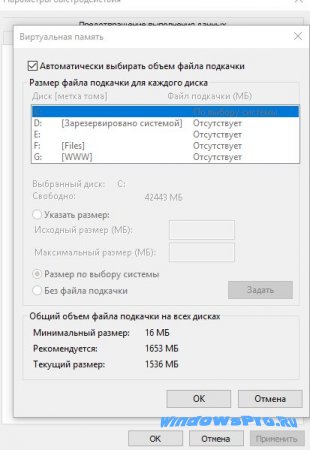
Предварительная проверка проспектов для эмитентов горнодобывающей промышленности
УведомлениеBC 2009/09 предоставляет горнодобывающим компаниям возможность проверить раскрытие научно-технической информации на предмет соответствия NI 43-101 до подачи краткого проспекта эмиссии.Критерии правомочности кратко изложены в Уведомлении (Уведомление BC 2009/09 о предварительном обзоре технического раскрытия информации о горнодобывающей промышленности для кратких предложений)
.NI 43-101: Обязательные документы по SEDAR
Если раздел 4.1 или 4.2 NI 43-101 инициирует технический отчет, вы должны подать следующие документы в SEDAR:
Напоминаем заявителям, что меморандумы о предложении не являются обязательной подачей документов в SEDAR. Мы рекомендуем вам подавать меморандумы о предложениях и отчеты об освобождении от распространения с помощью BCSC eServices.Технические отчеты вместе с сертификатами и согласиями квалифицированных лиц могут быть поданы в электронном виде путем включения их в один электронный документ вместе с меморандумом о предложении.
Запросы по научно-техническим вопросам
Свяжитесь с нашим персоналом по корпоративным финансам, который имеет опыт в научных и технических вопросах, связанных с горнодобывающими и разведочными компаниями.
Области специализации
- Предоставление научных и технических консультаций другим специалистам и руководству отдела корпоративных финансов по вопросам, связанным с разведкой, разработкой и добычей полезных ископаемых
- Проверка непрерывного раскрытия информации, проспектов, технических отчетов и других документов на соответствие NI 43-101.Активно работать с эмитентами и специалистами по горнодобывающей промышленности и проводить презентации для них, чтобы убедиться, что они знают, и помочь им понять и соблюдать требования NI 43-101 .
- Совместная работа с канадскими фондовыми биржами по применению, толкованию и обеспечению соблюдения NI 43-101
- Участвуйте в Комитете по техническим консультациям и мониторингу CSA Mining, который является форумом для постоянного общения между горнодобывающей промышленностью и CSA .
- Через горнорудную группу Комитета по корпоративным финансам CSA сотрудники по корпоративным финансам поддерживают связь с другими комиссиями по ценным бумагам для обеспечения последовательного и единообразного применения правил научно-технического раскрытия информации о проектах по добыче полезных ископаемых
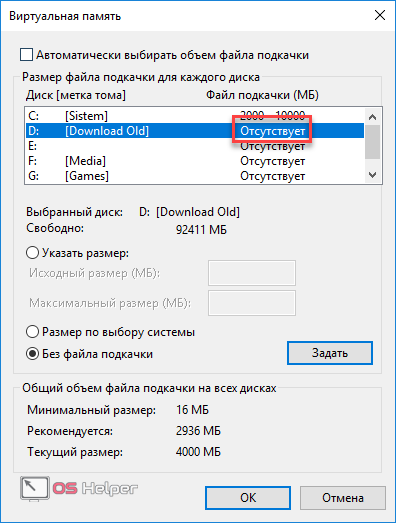
Часто задаваемые вопросы о горнодобывающей промышленности
Когда мне нужно подать технический отчет (форма 43-101F1) с меморандумом о предложении? Если ваша компания занимается добычей полезных ископаемых или геологоразведкой, вы должны подать текущий технический отчет (форма 43-101F1) по каждому свойству полезных ископаемых, которое является существенным для вашей компании.Вы должны подавать технические отчеты одновременно с подачей или предоставлением общественности в Канаде меморандума о предложении. Если вы ранее подали технический отчет, который все еще актуален, вам не нужно подавать новый технический отчет.

 Она могла работать и год без остановки, была так бы сказать в рабстве)) Можно конечно взять такую видеокарту, установить ее, не напрягать, не перегревать, держать в чистоте, чтобы у нее была заслуженная жизнь на минималках, без особой работы, она уже отработала свое, пусть отдыхает. Но думаю это бред)) В общем я к тому веду, что НЕ СТОИТ ПОКУПАТЬ ВИДЕОКАРТУ ПОСЛЕ МАЙНИНГА, если вы планируете на ней играть в современные игры.
Она могла работать и год без остановки, была так бы сказать в рабстве)) Можно конечно взять такую видеокарту, установить ее, не напрягать, не перегревать, держать в чистоте, чтобы у нее была заслуженная жизнь на минималках, без особой работы, она уже отработала свое, пусть отдыхает. Но думаю это бред)) В общем я к тому веду, что НЕ СТОИТ ПОКУПАТЬ ВИДЕОКАРТУ ПОСЛЕ МАЙНИНГА, если вы планируете на ней играть в современные игры.
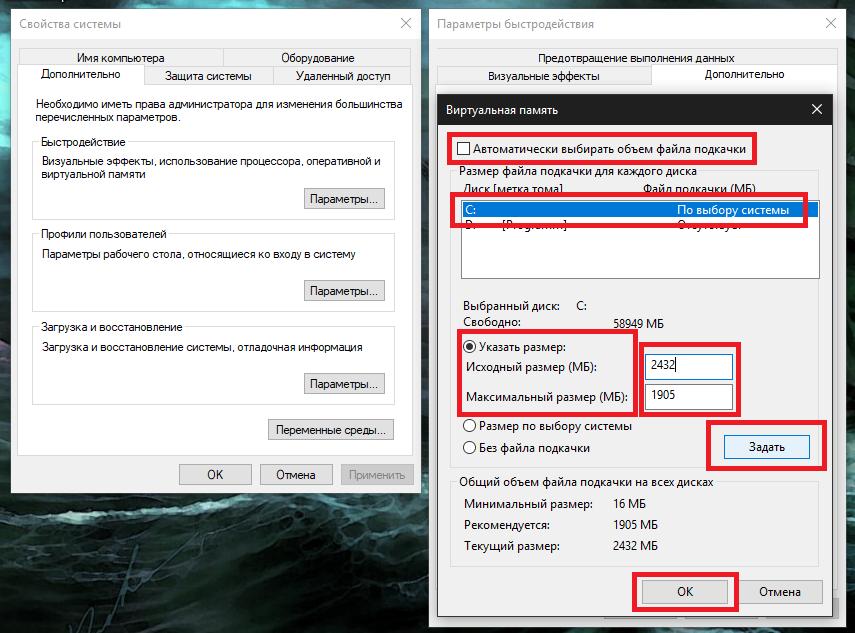

 1М
1М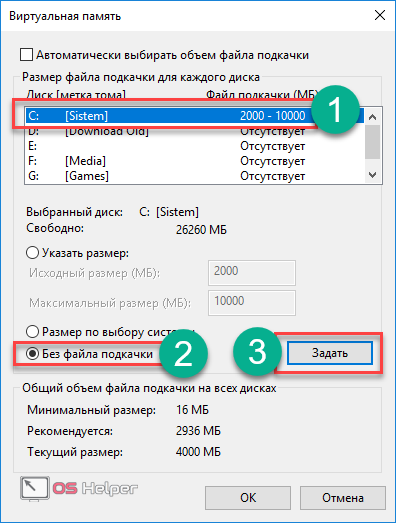 Мы поддерживаем наших пользователей большую часть дня в нескольких чатах (ссылки ниже).
Мы поддерживаем наших пользователей большую часть дня в нескольких чатах (ссылки ниже).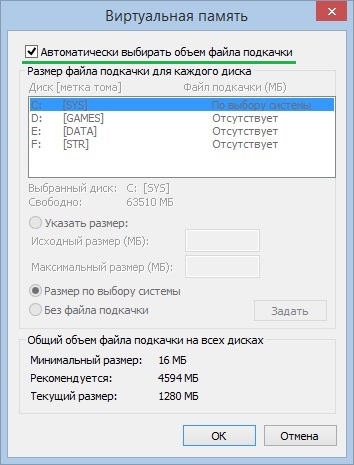 4G 23G 6%/
tmpfs 493M 0 493M 0% /dev/shm
тмпфс 5.0M 0 5.0M 0% /запуск/блокировка
tmpfs 493M 0 493M 0% /sys/fs/cgroup
/dev/vda15 105M 3,4M 102M 4% /boot/efi
tmpfs 99M 0 99M 0% /выполнить/пользователь/1000
4G 23G 6%/
tmpfs 493M 0 493M 0% /dev/shm
тмпфс 5.0M 0 5.0M 0% /запуск/блокировка
tmpfs 493M 0 493M 0% /sys/fs/cgroup
/dev/vda15 105M 3,4M 102M 4% /boot/efi
tmpfs 99M 0 99M 0% /выполнить/пользователь/1000
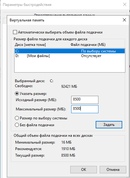 0G 0B 1.0G
0G 0B 1.0G